KORÁBBAN KIADOTT MAGYARORSZÁG FÖLDRAJZA DIGITÁLIS TANANYAG ÁTTERVEZÉSE, TARTALMI SZERKESZTÉSE ÉS TÉRKÉPEINEK KIVITELEZÉSE
|
|
|
- Sára Anikó Szilágyiné
- 8 évvel ezelőtt
- Látták:
Átírás
1 Eötvös Loránd Tudományegyetem Informatikai Kar Térképtudományi és Geoinformatikai Tanszék KORÁBBAN KIADOTT MAGYARORSZÁG FÖLDRAJZA DIGITÁLIS TANANYAG ÁTTERVEZÉSE, TARTALMI SZERKESZTÉSE ÉS TÉRKÉPEINEK KIVITELEZÉSE TÓTH BETTINA térképész szakos hallgató Témavezető: REYES NUNEZ JOSÉ JESÚS egyetemi docens Budapest, 2012
2 Tartalomjegyzék 1. Bevezetés Számítógéppel segített oktatás Digitális tananyagok általános bemutatása Interaktív táblák általános ismertetése Digitális tananyag tervezésének menete Magyarosrszág földrajza digitális tananyag Korábbi verzió vizsgálata, hibák feltárása Új koncepció felállítása, kitűzött célok Természetföldrajzi térképek Gazdasági- és társadalomföldrajzi térképek Településtípusok Nagyobb méretarányú részlettérképek Vaktérképek A megvalósítás menete Felmerült problémák és megoldásuk Flash formátumú térképi tartalom létrehozása További lehetőségek Összegzés Mellékltek, táblázatok Hibás térképek réteginek javítása Tartalmi bővítés Tartalmilag felújított, átszerkesztett térkép Felhasznált irodalom Könyvek, atlaszok: Internetes források: Köszönetnyilvánítás
3 3
4 1. Bevezetés A fejlődő világunkban már alig találunk olyan területet, ami a digitális környezet adta sokszínűséget nélkülözné. Miért is lenne ez másként az oktatásban, ahol ráadásul olyan gyerekek figyelmét kell lekötni, akik már el sem tudják képzelni a világukat a különböző technikai vívmányok nélkül. A digitális tananyagok elsősorban a tanároknak nyújtanak nagy segítséget, színesebbé, érdekesebbé tehető általuk a tanóra, ugyanakkor a diákoknak is rengeteg lehetőséget kínálnak, például az órán vetített bemutató hordozhatósága (otthoni lejátszása). További előnye, hogy széles körben elérhető, a szoftver megvásárlása után a technikai feltételeket tekintve ha található az iskolában számítógép, interaktív tábla, vagy egy projektor, máris használható az osztályteremben. Diplomamunkámban a Stiefel Eurocart Kft. kiadásában korábban megjelent Magyarország földrajza digitális tananyag térképi hibáinak feltárásával, térképek tartalmi szerkesztésével, valamint a program működéséhez szükséges térképek Flash alapú előállításával foglalkozom. Bemutatom az interaktív oktatás előnyeit, részletes leírást nyújtok a 2008-ban kiadott szoftver tartalmi felépítéséről, valamint ezzel összehasonlítva megvizsgálom a most készülő verzióban található javításokat, újításokat, amelyek indokoltságára magyarázatot adok. A szakdolgozat keretén belül elkészítem az első (mezőgazdaság) illetve a második (bányászat, ipar) gazdasági szektor aktuális helyzetét ábrázoló térképét. Emellett elvégzem a felsorolt térképi hibák javítását. A dolgozat végén ismertetem az általam használt programokat, valamint egy példafolyamattal bemutatom a módszert, amellyel Macromedia FreeHand 10-es formátumú állományokból létrehozom az Adobe Flash CS5.5 verziójú fla és swf formátumokat. A további lehetőségeket és célokat az ötödik fejezetben ismertetem. 2. Számítógéppel segített oktatás 2.1. Digitális tananyagok általános bemutatása A digitális tananyag fogalmát általánosságban nehéz megfogalmazni, mivel az oktatástechnológia legdinamikusabban fejlődő területe. Legegyszerűbb megközelítésben digitális tananyag lehet minden elektronikus, ma már szinte kizárólag digitális formátumban tárolt és elérhető szellemi alkotás, amely alkalmas valamilyen tudás, információ átadására, közvetítésére. 4
5 Fejlődését három fő szakaszban határozhatjuk meg. Az első generációs digitalizált tartalmak közt található a beszkennelt tankönyv, és minden digitalizált audiovizuális információhordozó, amelyet digitalizáltak (pl.: szemléltető diasorozat, oktatófilm, digitális tartalmak). A második generációs digitális tankönyvek már digitális író-, és szerkesztőeszközökkel készülnek, vagy átszerkesztik őket kimondottan számítógépes felhasználásra. Felépítésük általában a hagyományos tankönyvszerkesztési modellt követi, multimédiás elemeket (képeket és animációkat) tartalmaznak, lehetőséget adnak az interaktivitásra (tesztek, elágazások formájában), valamint módszertani leírás is tartozhat hozzájuk. Ezek a digitális tankönyvek tartalmilag általában a nyomtatott formában megjelenő könyvekkel teljesen megegyeznek, viszont szélesebb körű lehetőségeket biztosítanak a tananyag feldolgozásához. A harmadik generációs digitális tankönyvek, taneszközök kimondottan oktatási céllal készült digitális tartalmak. Ezen digitális tananyagok strukturált, önálló tananyagként elsajátíthatók; módszertani és tanulási útmutatóval vannak ellátva; interaktívak, vagyis a résztvevő aktív cselekvése szükséges a tanulási folyamathoz; valamint az információ átadás, a gyakorlás, az ellenőrzés és az értékelés folyamat-vezérelt. A digitális tananyagok egyik népszerű formája a multimédiás CD-ROM, melyek tanórán való felhasználásának számos előnye van: támogatja az egyéni tanulást, és növeli a kreativitást. Nem mellékes kísérletek útján igazolt tény, hogy a multimédiát felhasználó oktatás, tanulás során az ismeretek elsajátítási aránya javul, miközben a tanulásra fordított idő csökken. A digitális tananyagok az oktatási folyamatban új lehetőségeket teremtenek a tanulási környezet kialakításában (például földrajzórára nem szükséges térkép vagy földgömb tanterembe hordozása). Az oktatási CD-k jelentős része az adott témára vonatkozóan rendkívül bőséges információt tartalmaz, gazdag képanyaggal és illusztrációval színezve. A multimédiás oktatóprogramok kezeléséhez nem szükséges előképzettség, használatuk nem kíván a felhasználótól komolyabb számítástechnikai ismereteket Interaktív táblák általános ismertetése A digitális tananyagok hagyományos megjelenítési formája a számítógép és a projektor, azonban ezek csak korlátozott interakciót tesznek lehetővé az oktatásban. Napjainkban elterjedőben van a multimédiás tartalmak bemutatására használt speciális megjelenítő eszköz, az interaktív tábla. Az interaktív tábla egy olyan prezentációs, oktatási eszköz, amely egyesíti magában a tábla, vászon, számítógép és egy érintőképernyő funkcióit, egységbe foglalja a monitort, billenytűzetet, az egeret és a vetítő vásznat. A számítógép így közvetlenül a tábla 5
6 érintésérzékeny felületéről vezérelhető, az óra teljes egésze időveszteség nélkül a tábláról irányítható. Az óra anyaga az aktuális kiegészítésekkel, jegyzetekkel elmenthető, követhető, illetve az óra során, valamint azt követően is bármikor visszakereshető, újra felhasználható. Az interaktív tábla 1. ábra: Interaktív tábla hagyományos táblaként is használható azzal a különbséggel, hogy nem csupán formákban, ábrákban, színekben bővebb, hanem az így felrajzolt elemek rögzíthetőek, és a későbbiekben visszajátszhatóak. Segítségével hatékonyabbá tehetőek a tanórák és jelentős méretben növelhető a tanulók aktív részvétele, erősíti az IKT készségeket (információs és kommunikációs technológiák), valamint a digitális írástudást. Az interaktív tábla a megszokott és bevált tanítási módszereket rövid alkalmazkodási idő alatt és a tanulók számára is kényelmes módon ötvözi a legújabb informatikai és prezentációs technológiákkal. Az interaktív tábla nyújtotta lehetőségek tehát jelentősen kibővítik a hagyományos oktatás eszköztárát, megteremtve a választ a kor növekvő mértékű kihívásaira. Diplomamunkában a közoktatásban használt magyarországi földrajzi térképek interaktív használatának tervezésén, korszerűsítésén és megjelenítésén dolgoztam, melyeket interaktív táblás szoftverbe lehet integrálni. 3. Digitális tananyag tervezésének menete 3.1. Magyarosrszág földrajza digitális tananyag A Magyarország földrajza oktató tananyagot 2008-ban adta ki a Stiefel Eurocart Kft. A szoftver elindításakor négy fő kategóriába sorolva jelenik meg a térképek, amelyre kattintva választhatjuk ki a nekünk szükségeset. Ezek a kategóriák a természetföldrajzi, a gazdaság- és társadalomföldrajzi térképek, a településtípusok valamint a vaktérképek. A főcsoport kiválasztása után további alkategóriák állnak a rendelkezésünkre, amelyek már csak egy főtérképet tartalmaznak, amelyen változtatható a rétegek láthatósága, ezzel lehetővé téve a sokszínű tematika kényelmes, zsúfoltságtól mentes szemléltetését. A tananyag minden 6
7 térképére igaz, hogy le nem kapcsolható réteg az országhatár, Budapest határvonala, a Duna és a Tisza, valamint a nagyobb tavak. Az összes térkép esetében a bal alsó sarokban található a rétegválaszték (tetszőlegesen áthelyezhető a jobb oldalra is a Menü gomb megnyomásával), amely felnyitható és lecsukható, hogy a térképi tartalmat ne zavarja, amikor nincs rá szükség. Hasonló módon van megoldva a jelmagyarázat is, amely a bal felső sarokban kapott helyet (ennek helyzete nem változtatható). A rétegválasztékban minden esetben helyet kapott egy Összes 2. ábra: Magyarország földrajza elrejtése/összes mutatása opció, amelynek segítségével egyszerre kapcsolhatjuk ki illetve be a felsorolt rétegeket. A szoftver kétféle nagyítási lehetőséget kínál, egy általános belekattintható nagyítást, valamint egy négyszöggel való kijelölhetőt. A 100% gomb megnyomásával a teljes nézetet állíthatjuk vissza, alaphelyzetben pedig a kurzor mozgatóeszközként funkcionál. A program nyomtatási lehetőséget is kínál, amellyel bármely térképet printelhetjük. A bal sarokban található Vissza nyíllal egy kategóriával visszább kerülünk, a bal oldali X gomb megnyomásával pedig bezárhatjuk a programot. 7
8 3. ábra: Térképi funkciók az éghajlati térképek témakörében A természetföldrajzi térképek kategóriáján belül öt alcsoport közül lehet választani: határai, részei domborzat, vízrajz földszerkezet éghajlat természetes növényzet, talajok. Az előbbiekben felsorolt le nem kapcsolható rétegek mellett a 4. ábra: Természetföldrajzi kategória térképei természetföldrajzi kategórián belül minden térkép alapnézeti képe más és más, kivétel a domborzatárnyékolást és a hipszometriát, amely alaphelyzetben a földszerkezet kategóriától eltekintve minden térképen be van kapcsolva. A határai, részei csoporton belül alapállapotban az országnevek vannak megjelenítve a korábban felsorolt állandó rétegek mellett. Ezen kívül választható még a nagytájak, kistájak és a fokhálózat kategóriája. 8
9 5. ábra: Határai, részei alkategória alapnézeti képe A domborzat, vízrajz kategória alapnézeti képében az összes választható réteg be van kapcsolva, ezek az országhatárok (a szomszédos országok határa, hiszen Magyarország határa nincs a választható lehetőségek között), hegycsúcsok, hegységek és dombságok, síkságok és medencék, egyéb tájnevek, vízrajz, fokhálózat, domborzati árnyékolás, domborzatszínezés. 6. ábra: Domborzat, vízrajz alkategória alapnézeti képe A földszerkezet kategória valamelyest eltér az eddigiektől, hiszen itt nem a korábban megszokott rétegekből lehet választani, hanem két előre definiált tematikus térképből, 9
10 amelyeken semmilyen változtatásokat nem lehet végezni. Alapnézetben Magyarország földszerkezete térkép jelenik meg, a másik opció pedig a Kárpát-medence földszerkezeti térképe. 7. ábra: Földszerkezet alkategória alapnézeti képe Az éghajlatot bemutató csoport hasonló a földszerkezethez, de megtartja a korábbi kategóriák sajátosságát is. Öt előre definiált tematikából áll, amelyek közül az évi középhőmérséklet jelenik meg alapnézetben, a többi pedig választható. Emellett az alapnézeti kép tartalmazza még a domborzatszínezést, amely a tematika miatt csak az országon túli területeken látszik, a summert és a nagytájak névrajzát. Választható tartalom az országhatárok, fontosabb városok névrajza, vízrajz, uralkodó szélirány, fokhálózat, évi napfénytartam, januári középhőmérséklet, júliusi középhőmérséklet és az évi csapadékmennyiség. 10
11 8. ábra: Éghajlat alkategória alapnézeti képe Az utolsó téma a természetföldrajz keretében a természetes növényzet, talajok. Ebben a csoportban is két tematikus tartalom adja a főkategóriát, amelyek közül a talajtípusok jelennek meg az alapnézeti képen a domborzatárnyékolás és a hipszometria mellett. További lehetőségeket pedig a fontosabb városok jele, fontosabb városok névrajza, nagytájak nevei, fontosabb nemzeti parkok határa, országhatárok, vízrajz, fokhálózat, és a természetes növényzet nyújtanak. 9. ábra: Természetes növényzet, talajok alkategória alapnézeti képe 11
12 A következő főkategória a gazdaság- és társadalomföldrajz, amely hat alcsoportot tartalmaz: közigazgatás településhálózat népesség bányászat, ipar mezőgazdaság közlekedés, idegenforgalom. Ebben az esetben is minden térkép különböző elemekből épül fel a le nem kapcsolható rétegek kivételével, valamint a domborzatárnyékolás és hipszometriától eltekintve, ugyanis az minden térkép alapnézeti képében szerepel, ezért ezeket a későbbi felsorolásokban nem említem meg. A közigazgatási térkép alapnézeti képét a megyék neve, megyeszékhelyek (felületként, névvel együtt), megye- és régióhatárok, országhatár, régióhatárok és a megyeszínezés adja. Ezeket kiegészítendően választhatók az országnevek, megyei jogú városok (amelynek megjelenítésével a megyeszékhelyek réteg automatikusan kikapcsolódik), régiók neve, vízrajz, fokhálózat és a régiószínezés. 10. ábra: Közigazgatás alkategória alapnézeti képe A településhálózat alapnézeti képén a megye- és régióhatárok, a megyék neve és a települések jelei négy kategóriába sorolva ( , , és felett) szerepel. Ezt kiegészítve választhatók még a települések nevei a fentebb említett négy kategóriába sorolva, a megyei jogú városok, a vízrajz és a fokhálózat. 12
13 11. ábra: Településhálózat alkategória alapnézeti képe A következő kategória a népesség, amelynek alapnézeti képét a népsűrűség főtematika adja, amelyet kiegészít a megyei jogú városok neve és felületi jele. Emellett kiegészítésként három diagram is megjeleníthető, amely a jelmagyarázat helyén jelenik meg bekapcsolt állapotban. Ezek a keresők megoszlása gazdasági ágazatonként, a népesség alakulása és a lakosság száma három korcsoportba osztva. A további kapcsolható rétegek pedig a megyék neve, nagytájak neve, kistájak neve, megye- és régióhatárok, vízrajz, fokhálózat, megyék színkitöltéssel. 12. ábra: Népesség alkategória alapnézeti képe 13
14 A bányászat, ipar csoportban az összes tematikus tartalom látható az alapnézeti képen, vagyis az energiahordozók, az ércek, a nem fémes ásványok, az építőanyagok, az erőművek és energiatermelés, a nehézipar, a gépipar, a könnyűipar, és az élelmiszeripar piktogramjai. További választható opció a települések, a nagytájak nevei, a kistájak nevei, a megyék neve, a megye- és régióhatárok, a vízrajz, a fokhálózat, és a megyeszínezés. 13. ábra: Bányászat, ipar alkategória alapnézeti képe A mezőgazdasági térképen alaphelyzetben látható a földhasznosítás és a művelési ágak, valamint a vízrajz. További főtematikát bemutató rétegek a zöldség és gyümölcs, az ipari növények, az állattenyésztés, a halászat és vadászat, és a szőlő és történelmi borvidékek piktogramokkal való ábrázolása, valamint a gabonafélék felületi megjelenítése. A háttértematika közül választható a megyék neve, nagytájak neve, a települések jele és neve, a megye- és régióhatárok, a fokhálózat, illetve a megyeszínezés. 14
15 14. ábra: Mezőgazdaság alkategória alapnézeti képe Az utolsó kategória a gazdaság- és társadalomföldrajzi témakörön belül a közlekedés, idegenforgalom. Az alapnézeti kép középpontjába a közlekedés kerül, ugyanis az autópályák, főútvonalak, mellékutak, alsóbbrendű utak, városi úthálózat, vasúti fő- és mellékvonalak, repülőterek, és a határátkelőhelyek jelennek meg a főtematikát ábrázolva. A kiegészítő rétegek közül a megyék névrajza és a megyeszínezés kerül megjelenítésre alaphelyzetben. További opciókat nyújtanak a témakörön belül a távvezetékek, csővezetékek, és az idegenforgalmi nevezetességek. Emellett választható még a települések neve és jele együttesen, a vízrajz, és a fokhálózat. 15
16 15. ábra: Közlekedés, idegenforgalom alkategória alapnézeti képe A következő nagy csoport a településtípusokat tartalmazza. Hat alkategóriára oszlik: egyutcás település sakktábla szerkezetű település halmaztelepülés üdülőtelepülés körút szerkezetű település ipari település. 16. ábra: Halmaztelepülések alkategória 16
17 Ez a témakör teljesen eltér a korábbi kettőtől, hiszen itt raszteres térképrészleteket találunk, amelyek az egyes települések jellegzetességeit hivatottak bemutatni. A nagyítás és nyomtatás műveletén kívül nincs más eszköz a felhasználó kezében a megjelenő kép változtatására. Az utolsó kategória az oktató tananyagban a vaktérképek, amely a településtípusok csoportjával azonos felépítésű, itt is raszteres képeket tartalmaznak az alkategóriák, amelyeken változtatni nem lehet. Két alcsoportja van: Magyarország tájai Magyarország régiói 17. ábra: Magyarország tájai vaktérkép Mindkét térképen látható az országhatár, Budapest határa, és egy egyszerűsített vízrajz. Ezeken kívül a Magyarország tájai témakörben a hegyvonulatok és a tájhatárok vannak jelölve, míg a Magyarország régiói vaktérképen a megyehatárok, a megyei jogú városok felületként, néhány fontosabb település jele, valamint a summer látható. 17
18 18. ábra: Magyarország régiói vaktérkép 3.2. Korábbi verzió vizsgálata, hibák feltárása Az oktató tananyagot 2008-ban adták ki, de a térképi tartalom még régebbi állapotokat tükröz, így a hibák feltárása mellett mindenképpen szükség van bizonyos témakörök felújítására, gondolva itt például az autóutak építésére, valamint némely témák esetében teljes újragondolásra. Ilyen lehet a gazdaság szemléltetése, amely az elmúlt évtizedben jelentősen átalakult Magyarországon. Egyik feladatom ezeknek a térképeknek a felújítása megadott szempontok alapján, szakember által megfogalmazott elképzelése, utasítása szerint. A felújítási munkák megkezdése előtt szükség van a hibák meghatározására, valamint javítására. A legtöbb hiba a Freehand szoftverben készített állományból fakad, és figyelemmel kell lenni arra, milyen típushibák fordulhatnak elő egy-egy állományban: egy interaktív anyagban minden réteget felsorakoztató térképen a rétegek kiegészítik egymást, azonban egy réteg kikapcsolásával máris elveszthetjük ezt a funkciót. A szemléltetést elősegítve bemutatok egy konkrét példát. A megyék esetében sok helyen a folyók jelölik ki a határvonalat. Ilyenkor azon a szakaszon a határvonal megszakad, egyértelműen jelezve, hogy ott a folyó veszi át a szerepét. Az oktató tananyag esetében viszont lényeges változás, hogy a felhasználó dönti el, éppen melyik rétegekre van szüksége, így nem feltétlenül lesz aktív együttesen a vízrajz és a megyehatár, amely hiányhoz, valamint hibához vezet. Több réteg kombinációjában is akadhatnak ilyen hibák, így nagy odafigyelést és előrelátást igényel ezeknek javítása, kiküszöbölése. 18
19 19. ábra: Megyehatár hiányosságának hibája Az úthálózat bemutatása esetében a hiba adódhat a Freehand állományokból is, de nagyobb a valószínűsége, hogy a Flash programozás során nem tartották meg a helyes rétegsorrendet, ezért bizonyos utak vagy a vasútvonalak eltakarhatják az útpajzsokat, helytelen az utak egymásba való kapcsolódása, több helyen a település alaprajzát eltakarják, a vasútvonal pedig több 20. ábra: Úthálózat hibái helyen átszeli az autópályát. A következő típushiba a névrajzban található. Találunk olyan eseteket, hogy két szöveges réteg bekapcsolása esetén a nevek egymást eltakarják. Ez nem adódhat az eredeti térképes állományból, hiszen azon nem lehetnek ilyen mértékben hibásan egymást fedők a névrajzi elemek. Valószínűleg egy másik térképi tartalomból lett átemelve valamelyik réteg, amely kellő körültekintés nélkül hibához vezetett. A domborzat, vízrajz, a közigazgatás, a népesség és a bányászat, ipar bemutatásánál a folyók a Duna és a Tisza kivételével az országhatár alatt futnak, ami minden bizonnyal figyelmetlenségből adódhatott, hiszen a többi térképen helyes a vízrajz és a határ rétegek 21. ábra: Névrajzi hiba sorrendje. 19
20 22. ábra: Budapest két határvonala Szintén figyelmetlenségből adódó hiba, hogy Budapest esetében több helyen is a megyei jogú városok réteg bekapcsolásával megjelenik egy településhatár a már meglévő, le nem kapcsolható alá, amelyek lényegesen különböznek egymástól. ahova térképi információ már nem kerülhet, így több esetben félbevágott nevek találhatók a szélek mentén, néhol a térképen kívüli területen is akadnak még megírások, a vaktérképek esetében pedig az egész kép kicsúszott a keretből. Szembetűnő hiba még, hogy több esetben nem találhatók megírások a településjelekhez. További figyelmetlenségből bekövetkező hiba még, hogy a térkép széleinél nincs meg a 3 mm-es vágási tükör, 23. ábra: Településnevek hiánya 24. ábra: Félbevágott megírások 25. ábra: Elcsúszott tartalom 20
21 3.2. Új koncepció felállítása, kitűzött célok A korábbi kiadásban megjelent digitális tananyagban négy fő kategória került kialakításra: természetföldrajzi térképek gazdasági- és társadalomföldrajzi térképek településtípusok vaktérképek A tervezett verzióban ez egy új csoporttal bővül ki, amelybe nagyobb méretarányú részlettérképek kerülnek. Az egyes kategóriákon belül különböző alcsoportokba vannak sorolva a térképtípusok, és minden egyes térképnek részletes leírása van: milyen információkat tartalmaz, azok közül melyik az, amely állandóan jelen van a térképen, és mely az, amelyik tetszés szerint kapcsolható. Ezek gyors áttekintésére szolgálnak az alábbi ábrák. Minden térképen állandó, le nem kapcsolható tartalom az országhatár és egy egyszerűsített vízrajz, amely a Dunán és a Tiszán kívül tartalmazza még a Marost, Körösöket, Berettyót, Sajót, Hernádot, Szamost, Bodrogot, Ipolyt, Garamot, Rábát, Siót és a Drávát. Ezek mellett minden térképen kapcsolható rétegként szerepelnie kell a teljes vízrajznak és a vízrajzi neveknek, amelyek csak együtt kapcsolhatók. Ez alól kivételt képez a vízrajzi alkategória, ahol természetesen lehetőség van a nevek önállóan való lekapcsolására is. Szerepelni kell továbbá minden térképen a fokhálózatnak a kereten megírt fokszámozással együtt, amelyek csak együtt kapcsolhatóak. Szembetűnő változás még a korábbi kiadáshoz képest, hogy hipszometrikus domborzatábrázolás csak a természetföldrajzi témán belül jeleníthető meg, egyéb tematikákhoz nem kapcsolható, a domborzatárnyékolást viszont minden térképen elérhetővé kell tenni, hiszen az visszafogottsága miatt nem zavarja a többi tematikát, ellenben bármely téma hasznos kiegészítője lehet. A fent felsorolt rétegnevek a szemléltető diagramokban nem szerepelnek. A témakörök bővítésén és átalakításán túl új kiegészítésekkel is bővül a tartalom, amelyet a táblázatok és a diagramok adta lehetőségek nyújtanak. Ezek időbeli változást vagy egymáshoz visszonyított arányokat mutatnak be különböző gazdaság- és társadalomföldrajzi témákban. Megjelenésük az oktató tananyagban azért lényeges, mert az érettségi követelmények közé tartozik ezek olvasása, értelmezése, amelyet így a diákok könnyedén elsajátíthatnak. A diagramok illetve a táblázatok az egyes témákon belül a sarokban elhelyezett linkkel érhetők el. Ezen belül található majd egy felsorolás, amiben a kívánt elemre kattintva az teljes nézetre nyílik. 21
22 További lehetőséget kínálnak még az interaktív feladatok, amelyek érdekesebbé tehetik a tanulást, ugyanakkor számonkérésre is alkalmasak lehetnek. Típusfeladatok közé tartozik az összepárosítás (pl. hegység megye), sorrendbe állítás (pl. alumínium-gyártás folyamata), térképi feladatok közé tartozik a különböző objektumok (pl. településnevek, piktogramok) elhelyezése a térképen. A térképi feladatok megvalósításához az elkészült térképi állományokat használják fel. A formai követelményeket illetően a térképek mindenhol teljes képernyőn jelennek meg alapnézetben, szélén kerettel, a kivágat sehol sem metszheti és nem érintheti az országhatárt. Minden térképhez tartozik egy felnyitható rétegsor, ahol az egyes elemeket ki/be kapcsolhatjuk. Ennek a sorrendje a következő kell, hogy legyen (ha a tematika más sorrendet nem követel): névrajzi elemek, pontszerű elemek, vonalas elemek, felületi színek, vízrajz és az ehhez tartozó nevek, fokháló a fokszámokkal, domborzati elemek, valamint a végén adni kell egy olyan lehetőséget, amellyel egyszerre elrejthető vagy megjeleníthető az összes felsorolt réteg. Programozási szempontból új célkitűzés, hogy megvalósítható legyen a program tálcára való lecsukása Természetföldrajzi térképek A természetföldrajz a föld belső szerkezetét és a földfelszín külső formakincsét, azok kialakulását, a természeti jelenségek térbeli elhelyezkedését vizsgálja. Általában a térképek jó része ehhez a kategóriához tartozik, hiszen a Föld felszínét ábrázolják. Ezen a kategórián belül hat alcsoportot különítünk el: domborzat vízrajz tájak éghajlat növényzet, talajok földszerkezet (geológia) Ezeken a kategóriákon belül a térképek felépítése más és más, attól függően, hogy mi a kiemelendő tartalom. Általánosságban elmondható, hogy a summer és a hipszometrikus domborzatábrázolás szinte az összes térkép alapnézeti képében szerepelnek, hiszen a domborzatnak az összes természeti kategóriában nagy jelentősége van. Befolyásolja az éghajlatot, a talajokra is visszavezethető, a vízrajz esetében szintén elengedhetetlen. 22
23 26. ábra: Természetföldrajiz térképek felépítése Az első alcsoport maga a domborzat. A korábbi verzióhoz képest, amelyben a vízrajzzal együtt alkotott egy kategóriát, itt külön egységet alkot. Az alapnézeti képben csak a summer és a hipszometria kapott helyet, hiszen ezek együttesen szemléltetik legjobban egy terület domborzatának felépítését, a domborzatárnyékolás plasztikusabbá teszi a képet. Ezeken felül további egymástól függetlenül megjeleníthető tartalmak a különböző domborzatot kiegészítő információk: hegycsúcsok ponttal jelölve, magasságértékkel ellátva, teljes vízrajz, hegységek és dombságok neve, síkságok és medencék neve, történeti és néprajzi tájak neve. A színfokozatos domborzatábrázolás segít a magassági viszonyok megítélésében, de metrikus értéke csekély, így új kiegészítésként kerül bele a domborzati metszet, amely egy térképen megjelenő vonalból és metszeti képének megjelenítéséből áll, amely az egész országot átíveli, így szemléltetve a domborzati viszonyokat. Ennek segítségével a diákok egy adott terepet oldalnézeti metszetben ábrázoló képet kapnak, amely könnyebbé teszi a domborzati viszonyok megértését. A második alkategória a vízrajz, amely a fentebb említettek szerint ebben a kiadásban már egy önálló csoportot alkot. Azonban természetesen nem lehet teljesen különválasztani a domborzattól, ezért az alapnézeti képben a teljes vízrajz mellett a domborzatárnyékolás is megjelenik. Ez kellően visszafogott ahhoz, hogy ne vegye el a figyelmet a vízrajzról, 23
24 ugyanakkor együttesen lehessen vizsgálni a két kategóriát, hiszen fontos láttatni, hogy a folyók a völgyekben futnak. Emellett a választható rétegek között helyet kap természetesen a hipszometrikus domborzatábrázolás is a domborzat erőteljesebb bemutatását lehetővé téve a felhasználónak. Az oktatási igényekhez alkalmazkodva négy új réteg kerül a választható opciók közé, amely a Duna jobb-, illetve baloldali, valamint a Tisza jobb- és baloldali mellékfolyóit mutatja be. Duna Tisza Jobboldali mellékfolyók Baloldali mellékfolyók Jobboldali mellékfolyók Baloldali mellékfolyók 1. Mosoni-Duna a) Lajta b) Rába 1. Kis Duna a) Vág b) Nyitra 1.Bodrog 2.Sajó a) Szinva-patak 1. Túr 2. Szamos 3. Kraszna i. Marcal 2. Garam b) Hernád 4. Keleti-főcsatorna ii. Rábca 2. Hanság-Főcsatorna a) Ikva 3. Ipoly 4. Rákos-patak c) Takta d) Bódva 3.Zagyva 5. Nyugati-főcsatorna 6.Körös a) Sebes-Körös b) Répce a) Tarna i. Berettyó i. Kis-Rába b) Galga b) Fekete-Körös 3. Cuhai-Bakonyér 4. Sió a) Kapos b) Sárvíz 5. Karasica 6. Dráva a) Mura 7. Zala c) Tápió c) Fehér-Körös 7.Maros A folyók felsorakoztatásán túl abból a szempontból is lényeges, hogy ennek köszönhetően könnyebben tudatosul a diákokban, hogy a folyók jobb és bal partját a folyásirányhoz viszonyítjuk. Emellett a domborzathoz kapcsolódva a nagytájak nevei is megjeleníthetőek. A harmadik nagy csoport a tájak, amelyhez hasonló kategória az előző kiadásban határai, részei néven szerepelt. Itt is megjelenik a summer és a hipszometria az alapnézeti képen, valamint a tájnevek válogatott, egyszerűsített nézete, amely megfelel az általános iskolai tananyag elvárásainak. A választható rétegek között már ennél jóval bővebb tájmegjelenítés lehetséges, amely három rétegre osztja fel a tájakat: nagytájak, középtájak és 24
25 kistájak jeleníthetőek meg. Ehhez kapcsolódóan pedig új tartalomként a nagytájak határa is elérhetővé válik. Ezek mellett választható még a teljes vízrajz, amely minden természetföldrajzi téma kiegészítője. A negyedik kategória az éghajlati tematikát tartalmazza. Alapnézeti képben a summer és az évi középhőmérséklet jelenik meg. Emellett választható még a domborzatárnyékolás mellé évi napfénytartam, évi csapadékmennyiség, januári illetve júliusi középhőmérséklet. Ez az öt főtematika, amely közül az egyiknek mindig láthatónak kell lennie, abban az esetben is, ha a felhasználó az összes réteg elrejtése opcióra kattint. Ez az első olyan kategória, ahol a hipszometria még a választhatóan bekapcsolható rétegek közé sem került be, ugyanis itt csak felületi színezéssel kialakított tematikus térképek vannak, amik elnyomják a hipszometrikus domborzatábrázolást. További tartalomként megjeleníthető még az uralkodó szélirány, a teljes vízrajz, a nagytájak neve, valamint a megyei jogú városok jellel és névvel együtt. Az ötödik kategória a növényzet, talajok. Az alapnézeti képen a summer mellett a talajtípusok jelennek meg. Ebben a csoportban is hasonló a helyzet az éghajlat kategóriához, hiszen itt is a teljes területet lefedő felületi tematika jelenik meg, így a summer mellé a következő főtematikákból lehet választani: talajtípusok, természetes növényzet, domborzatszínezés, talajdegradációs folyamatok területei. Az éghajlattal ellentétben tehát itt megjeleníthető a hipszometrikus színezés, de csakis önálló főtematikaként, nem pedig a felületet teljesen lefedő terület kiegészítéseként. Választható rétegek még a teljes vízrajz, a nagytájak neve, a megyei jogú városok neve településjellel együtt, valamint a nemzeti parkok határai, hiszen ez érdekes kiegészítő tartalom lehet a növényzet és talajok vizsgálata szempontjából. A hatodik, egyben utolsó csoport a természetföldrajzi térképeken belül a földszerkezet. Ez a rész valamelyest különbözik az előbbiektől, hiszen itt csupán két előre megadott tematikus térkép közül választhatunk, amely megjelenésén nem lehet változtatni. Alaphelyzetben Magyarország földszerkezete jelenik meg, emellett választható még a Kárpátmedence földszerkezete. A térképeken ábrázolva vannak a fő szerkezeti vonalak, a kőzettípusok, valamint a Magyarországot bemutató térképen a vulkáni és a bazaltos területek is, de ezeknek a láthatóságán változtatni nem lehet. Sem a domborzatárnyékolás, sem egyéb eddigi természetföldrajzi réteg nem választható kiegészítő tematikaként. 25
26 Gazdasági- és társadalomföldrajzi térképek A gazdaságföldrajz a földrajztudomány olyan ágazata, amely a térben a környezettel közeli kapcsolatban történő társadalmi-gazdasági folyamatokat vizsgálja. Kapocs a természet- és társadalomtudományok között. A társadalomföldrajz pedig a társadalom egyes folyamatainak, életjelenségeinek térbeliségét vizsgálja. Ez a két témakör szoros kapcsolatban áll egymással, ezért is alkot egy főkategóriát. Ezen a kategórián belül nyolc csoportot különítünk el: közigazgatás településhálózat közlekedés népesség első szektor (mezőgazdaság) o 1990-es évek o napjainkban második szektor (bányászat, ipar) o 1990-es évek o napjainkban harmadik szektor (szolgáltatás, idegenforgalom) természet- és környezetvédelem A csoportok kialakítása a korábbi verzióhoz képest kibővült, a közlekedés és az idegenforgalom önálló kategóriát alkotnak, ezen felül pedig új egységként került bele a természet- és környezetvédelem, amely napjaink legjelentősebb problémái közé tartozik, ezért fontos, hogy a gyerekek már fiatal korban szembesüljenek a problémával, amely a környezettudatosabb életre neveli őket. Ennél a témakörnél a főtematikától függően szintén más és más a térképek felépítése. Ebben az esetben, ahogy a természetföldrajznál a domborzat, úgy a gazdaság- és társadalomföldrajz esetében a közigazgatás képezi általában a térképek alapját. Az első főkategória tehát a közigazgatás. Az alapnézeti képet a megyehatár, a megyeszínezés, a megyenevek, a megyeszékhelyek jele és neve adja, amelyek mind egymástól függetlenül választhatóak a későbbiekben. Ezeken felül további rétegekként szerepel a régiók felületi színe és határvonala, a régiók neve, a régiók határvonala önállóan, valamint a megyei jogú városok. A korábbi kiadáshoz képest nem választható a domborzatárnyékolás, a hipszometria, valamint a teljes vízrajz, hiszen azok a 26
27 természetföldrajzi témánál részletesen ki vannak dolgozva, itt nincs szükség a bemutatásukra. Ezen felül a további változás, hogy a megyehatár külön választható kategória, nem szerepel együtt a régióhatárral. 27. ábra: Gazdaság- és társadalomföldrajzi térképek felépítése A második csoport a településhálózat. Alapnézetben láthatóak a megyei jogú városok felületei, jelei és nevei egy rétegen, valamint a megyehatár, a felületi színkitöltés nélkül. Ezek mellett opcionális rétegek a megyék felületi színezése, a megyék neve, a településjelek, valamint a településnevek. A két utóbbi esetben a települések lakosságszám szerint kategorizálva vannak négy rétegen, így összesen nyolc réteget ad ki a települések jele és neve. Ebben a kategóriában fontos a települések lakosságszám alapján történő frissítése, hiszen már korábban említettem, hogy a térképi tartalom az 1990-es évek végét tükrözi. A térképnek a teljes településhálózatot tartalmaznia kell, valamint ügyelni kell arra, hogy egy településnév csak egy azonos helyen, azonos módon szerepeljen, így ha a népesség és a megyei jog szerint kategorizált nevet is láthatóvá tesszük, akkor ne duplikálódjanak. A másik kiemelendő változtatás a megyei jogú városok és a megyeszékhelyek megkülönböztetése, a megyei jogú városokat aláhúzással, a megyeszékhelyeket pedig keretezéssel jelöljük. 27
28 A harmadik kategória a közlekedést mutatja be, amely ebben a kiadásban már önálló csoportként szerepel, melyet jelentősége is megkövetel. A megjelenő térképen láthatóak az autópályák, az első- és másodrendű utak, mely rétegek tartalmazzák az utakra vonatkoztatott útpajzsokat is, valamint az alaprajzos települések a városi úthálózattal. Ez az egyetlen csoport, ahol a megyehatár nem jelenik meg alapnézetben, valamint ennél a témánál a legszélesebb a választható lehetőségek tárháza, így további opció még a megyék felületi színnel és határral együtt történő megjelenítése, a megyei jogú városok felülete, neve, településjelek, településnevek, vasútvonalak, alsóbbrendű utak, távvezetékek, kőolaj- és földgázvezetékek, repülőterek, határátkelők, új lehetőségként katonai repülőterek és legfontosabb folyami kikötők. Új tartalmi tematikát kínálnak a RoLa (Rollende Landstrasse), illetve a RoRo (Rollon/Roll-off) terminálok, valamint a nagyobb logisztikai központok ábrázolása, hiszen ezek száma az utóbbi időben jelentősen megnövekedett. A RoLa-t magyarul gördülő országút - nak fordítják, amely egy speciális vasúti szállítási módot jelent, amelynél komplett teherautószerelvények szállítása vasúton történik. A RoRo egy hajózási szállítási rendszer, melynek lényege, hogy a hajó nem konténereket szállít, hanem átrakodás nélkül közvetlenül továbbítja a kerekes áruszállító járműveket. Új tematikus tartalmi lehetőséget nyújtanak az elérhetőségi (idő-) térképek, illetve a forgalmi térképek, amelyek személygépjármű, teherforgalom és nemzetközi forgalom szintjére vannak lebontva. Ezeknek a térképeknek a megalkotásához a Közlekedéstudományi Intézet adatai szolgálnak alapul. A negyedik kategóriát a népesség alkotja. Ebben a témakörben szintén szükség van az adatok frissítésére, hiszen a népesség is átalakulásokon ment keresztül mind a számát, mind a szerkezetét tekintve, gondolva itt a városiasodás folyamatára. Alapnézeti képe megegyezik a régebbi kiadás térképével, vagyis láthatóak a megyehatárok, a megyei jogú városok neve, valamint a városok határvonala, így nem takarja ki a főtematikát alkotó népsűrűséget azoknak felületi kitöltése, mint a 2008-as verzióban. A további választható kategóriákban változás történt, csak a megyenevek maradtak meg, ellenben a témát jobban kiegészítő lehetőségek kerültek bele, például a leválogatott településjelek és ezek nevei, amely jobban segíti a tájékozódást. Emellett a jelmagyarázat nem lenyitható fülként jelenik meg, hanem állandóan láthatóvá válik. Aktualizálni kell a diagramokat is, a hazai népesség változását, a népesség korcsoportok szerinti megoszlását. A foglalkoztatási adatok szintén frissítésre kerülnek, öt oszlop javasolt a szemléltetésére, amely az 1960, 1970, 1980, 1990, valamint a 2001-es évet mutatja be, így jól követhető az átalakulás menete és mértéke. Ezek mellett bekerülnek további javasolt diagramok, természetes szaporodás/fogyás, házasságkötések és válások, születéskor várható élettartam, halálozás főbb halálokok szerint 1949 és 2011 közötti 28
29 alakulása, gazdaságilag aktív népesség 1960 és 2010 közötti változása, munkanélküliségi ráta 1998 és 2010 között, valamint korfák az 1900-as, 1980-as, 2010-es és 2030-as évre. Az ötödik csoport a gazdasági szektorok közül az első, amely a mezőgazdaságot foglalja magában. Ezen a területen igen nagy változások voltak az elmúlt két évtizedben, ezért a téma teljes újragondolását eredményezte, amely gazdaságtudományi szakember bevonásával történt. Ugyanakkor a régebbi kiadás tökéletesen ábrázolja a letűnt kor állapotát, így annak megtartása hasznos az átalakulás vizsgálata szempontjából, így ebben a kategóriában két időállapotot bemutató tematikát jelenítünk meg. Az 1990-es éveket ábrázoló térképen az alapnézeti kép a megyehatárokból, a megyei jogú városok felületi ábrázolásából és nevéből, valamint a földhasznosítás szerinti felületi színezésének, zöldség-gyümölcs, ipari növények termesztésének és az állattenyésztés tematikájából tevődik össze. Ez a megjelenítés eltér a régebbi kiadás alapnézetétől, ahol a domborzatárnyékolás, a hipszometria és a vízrajz mellett a földhasznosítás főtematika jelent csak meg. Választható réteg a fentieket kiegészítve a halászat, vadászat, megyenevek, megyeszínezés, nagytájak neve, valamint a gabonafélék színezése és a szőlő, történelmi borvidék. A két utóbbi tematikára teljesülnie kell, hogy ezek bekapcsolásakor a földhasznosítás felületi ábrázolásának el kell tűnnie, hiszen az átláthatatlanná teszi a képet. Ez a korábbi verzióban nem volt feltétel, így könnyen akadhatott olyan szituáció, amikor két felületi tematika fedi egymást. A második alcsoport ebben a kategóriában napjaink mezőgazdasági felépítése. Az alapnézeti kép háttértematikája megegyezik a fentebb ismertetett térkép alapjával, vagyis a megyehatárok és a megyei jogú városok felületi kiterjedése és neve alkotja. A megjelenő főtematika hasonló a korábbi ábrázolásmódhoz, néhány változtatástól eltekintve. Az előző kiadásban még a szőlő és a történelmi borvidék egy kategóriába tartoztak, míg a mostani verzióban külön csoportot alkot a történelmi borvidék felületi ábrázolással a korábbi piktogram helyett, a szőlő pedig a gyümölcsökhöz kerül. A többi esetben az új adatok alapján történik a korábbi térképek átdolgozása, felújítása, így például a cukorrépa szinte teljesen eltűnik. Alapnézetben ugyanúgy a földhasznosítás szerinti színezés, a zöldség- és gyümölcstermesztés, az ipari növények és az állattenyésztés jelenik meg. Emellett választható még a halászat, vadászat, a történelmi borvidékek, a szőlő- és gyümölcsterjesztés felületi jellel való ábrázolása, valamint a gabonafélék elterjedése. A háttértematika részeként opcionális lehetőség még a megyenevek, a megyeszínezés és a nagytájak neve. A térképi adatok felújítása mellett változás a kategórián belül a diagramok megjelenése, amelyek a 29
30 növénytermesztés és az állattenyésztés időbeli alakulását mutatják be. Ennél a témánál is kiválóan érzékeltethető a változás menete ábrák segítségével. A következő főkategória a gazdasági szektorok közül a második, amely a bányászatot és az ipart foglalja magában. Ez a kategória is hasonlóan a mezőgazdasághoz két alcsoportra oszlik, hiszen a gazdaság ezen része is rengeteget változott az utóbbi húsz évben. Az 1990-es éveket bemutató térkép tehát megtartásra került, azonban változtatások következtek be a szerkezetében. Az alapnézeti kép háttértematikáját a domborzat, summer és vízrajz helyett a megyehatárok és a települések jelei és nevei adják, a főtematika azonban nem változott, továbbra is az összes tematikus jel (energiahordozók, ércek, nem fémes ásványok, építőanyagok, erőművek és energiatermelés, nehézipar, gépipar, könnyűipar, élelmiszeripar) látható a megjelenő képen. A napjaink bányászatát és iparát bemutató térképen az alapnézeti kép megegyezik a 90-es éveket ábrázolóval, azzal a különbséggel, hogy a céltematika felújításra került. Amellett, hogy minden kategóriában frissítésre szorulnak az adatok, bizonyos esetekben át is alakul a szerkezetük. Az érceken belül a rézérc-, vasérc-, ólom- és cinkércbányászat megszűnt Magyarországon, így azok nem kerülnek ábrázolásra (csak igény esetén olyan jellel ábrázolva, amely utal arra, hogy ezeken a helyeken a kitermelés megszűnt). Új elemként kerül bele az építő- és díszítőkövek kategória, amely ezeknek a lelőhelyeit ábrázolja, valamint az ipari parkok. A nemfémes ásványok helyett ásványbányászati nyersanyagokra változik a csoport neve, hiszen az nemfémes ásványi nyersanyagok az összes nemfémes elem összefoglaló neve, amelybe az építőanyagok is beletartoznak. Átkerül ebbe a kategóriába korábban az építőanyagok közt szerepelt a kaolin és a perlit, valamint új elemként az alginit, a dolomit és a zeolit is ábrázolásra kerül. Az építőanyagok építőipari nyersanyagokra változik és a kerámiaipari agyagokkal bővül. A gépipar alkategóriáinak száma négyről háromra csökken: közúti járműgyártás, híradás- és számítástechnikai eszközök gyártása, gép- és berendezés gyártás. A vegyipar külön csoportot alkot, a korábbi kiadásban a nehéziparon belül alkotott alkategóriát. Alcsoportjai a kőolajfeldolgozás, gyógyszeripar, gumiabroncsgyártás, műanyagalapanyag-gyártás és feldolgozás, növényvédőszer- műtrágyagyártás. A kohászat melynek bővített neve fémalapanyag-, fémfeldolgozási termék gyártása szintén külön kategóriát alkot, melybe a vaskohászat- és acélgyártás valamint a timföldgyártás, alumíniumfeldolgozás tartozik. Az építőanyag-ipar szintén a nehézipar csoportjába tartozott, ebben az esetben azonban különálló egységet alkot, amelynek alkategóriái az üveggyártás, kerámiagyártás, cementgyártás, tégla- és cserépgyártás. A könnyűiparban változást jelent a nyomdaipar ábrázolása, valamint a bőr- és cipőipar összevonásra került. Utolsó kategória az 30
31 élelmiszeripar, amely szintén bővítésre került a söripar, borászat, szeszipar, növényolajgyártás illetve a dohányipar témakörével. A további egymástól függetlenül megjeleníthető tartalmak mindkét időpontra ugyanazokat a lehetőségeket kínálják, vagyis a megyeneveket, a megyeszínezést, a domborzatárnyékolást, valamint a nagytájak neveit. A térképi változások mellett ez a téma is diagrammal és táblázattal egészül ki, amelyek az erőművek teljesítményét mutatják be oszlopdiagram formájában. A következő csoport a gazdasági szektorok közül a harmadik, amely a szolgáltatásokat és az idegenforgalmat foglalja magában. A korábbi kiadásban az idegenforgalomi kategória a közlekedéssel közös csoportot alkotott, így nem kapott nagy hangsúlyt az ábrázolásban, azonban megnövekedett szerepének köszönhetően külön egységet alkot. Az alapnézeti térképen megjelennek a megyék felületi színezéssel, a megyehatárok, az autópályák, illetve az elsőrendű utak útpajzzsal együtt, alaprajzos települések városi úthálózattal együtt, és az idegenforgalmi piktogramok. További választható tartalom a megyenevek, az összes település jellel és névvel együtt, valamint a másodrendű utak útpajzzsal együtt. A korábbi tananyag kiegészítendő még az UNESCO Világörökség hiányzó tagjaival, amely a Fertő kultúrtáj, az Andrássy út, a Duna partjai Budapesten valamint a Budai Vár. További bővítésre szorul még a várak csoportja a győri és a tatai várral. Az új tartalmak közé tartozik a gyógyfürdők és élményfürdők, a natúrparkok és ökofalvak, a szálláshelyek koncentrálódásai, illetve a vendégéjszakák gócpontjai. Ennek a kategóriának is hasznos kiegészítője a diagramos ábrázolás, így egy oszlopdiagram is megjeleníthetővé válik, amely a külföldi/belföldi vendégéjszakák abszolút számát ábrázolja. Az utolsó csoport a gazdaság- és társadalomföldrajz témakörén belül a természet- és környezetvédelem. Ez egy teljesen új tartalom, amely napjaink lényeges problémái közé tartozik, így érdemes nagy hangsúlyt fektetni rá. A térképen alapnézetbenn a megyehatárok, a nemzeti parkok határa és a nemzeti parkok neve jelenik meg. Emellett a természetvédelmi tartalmak közül választható a nemzeti parkok és tájvédelmi körzetek valamint az országos jelentőségű természetvédelmi területek. A környezetvédelem esetében opcionális rétegek a veszélyes hulladék lerakók, a nagy kapacitású szennyvíztisztító telepek, a kiemelt kármentesítendő területek illetve az ipari és természetvédelmi katasztrófák területei. 31
32 Településtípusok A települések típusa fontos információkat árul el magáról a településről, ezért lényeges azoknak ismertetése és bemutatása. Ezeknek a vizsgálatával a településmorfológia foglalkozik. Bármely település morfológiáját alapvetően meghatározza, hogy létrejötte fokozatos, hosszú történeti folyamat eredménye-e vagy meghatározott alapítási aktushoz kötődik. Előbbi esetben a település jellemzően szabálytalan formakinccsel rendelkezik, míg utóbbi esetben az alapítás során általában valamilyen tervet követnek, amely meghatározza a település alapszerkezetét. Szabályosságot okozhat a termőföld használatának sajátos rendje is nyilván ez csak falusi települések esetén releváns. Az oktatótananyag hat településtípust mutat be: egyutcás (szalagtelkes) település sakktábla szerkezetű település halmaztelepülés üdülőtelepülés körút szerkezetű település ipari település Az egyutcás települések fő jellemzője, hogy a telekhasználat rendje szigorúan szabályozott. A hosszú, keskeny telek egyik végében (tipikusan az oldalhatáron) sorakoznak a lakóházak, rövidebb oldalukkal az utca felé. Ezekből a településekből gyakran alakulnak ki többutcás szalagtelkes települések. A további utcák részben azokból a dűlőutakból jönnek létre, amelyek hátulról feltárták, megközelíthetővé tették a kerteket. Igen gyakori az a továbbfejlődési forma is, amelyben a hosszú, keskeny telkeken az egymást követő generációk újabb házat építenek az első tengelyének meghosszabbításában. Később a 28. ábra: Településtípusok telket megnyitják, és utca alakul ki. Ez a településforma tekinthető talán mind Magyarországon főleg a Dunántúlon mind pedig Közép-Európában uralkodónak. A digitális tananyag Zalaháshágy települését ábrázolja. 32
33 A sakktábla szerkezetű települések mérnöki tervezés eredményeként alakulnak ki. Ezek teljesen szabályos utcahálózatot mutatnak, és általában a legfiatalabb települések közé tartoznak, hazai viszonylatban a század folyamán jöttek létre tudatos letelepítések eredményeként. Az utcák általában derékszögben keresztezik egymást és szabályos telektömböket fognak közre. Napjainkban igen gyakori, hogy a korábban bőségesen mért telkeken a régebbi kertek egy részéből új telkeket, és a tömbök megbontásával új utcákat alakítottak ki. A térképrészlet a szoftverben Csorvás települését mutatja be. A halmaztelepülések szabálytalan alaprajzú települések, házak rendszertelen halmaza, amelyek között a közlekedési útvonalak egy része idővel utcává formálódott. A típus világszerte ismert és elterjedt, alapformának is tekinthető, történetileg újra és újra visszatérő. A Kárpát-medencében is igen gyakori, az oktató tananyagban Jászapáti látható. Az üdülőtelepülések esetében nem a morfológia, vagyis az utcahálózat alapján, hanem funkciója, a népesség foglalkozása alapján különülnek el. Ezen települések esetén jellemzőek a nyaralók, így az állandó lakosság száma kevesebb, mint a hasonló méretű településeknek. A példatelepülés a tananyag esetében Zamárdi. A körút szerkezetű települések a nagyobb városok esetében jellemzőek. Úgy alakult ki ez a településtípus, hogy a nagy méretűvé vált kusza városokban utólagosan rendet kellett tenni, amely úgy volt lehetséges, ha a legfontosabb pontoknál sugárirányban összefutó széles főutakat hoztak létre. Később ezeket körutakkal egészítették ki, így a sugárutak ezekbe futottak be. A digitális tananyagban Szeged látható. Az utolsó kategória az ipari települések, amelyeknél szintén nem a szerkezet, hanem a funkció a meghatározó. Ezekre jellemzőek a több pályás vasútvonalak, és forgalmas autóutak, valamint nagy ipari telepek a város közvetlen környezetében, illetve belterületén. Az oktató tananyagban Tatabánya szerepel, de nem látható a korábbi verzióban a teljes település, ezért ennek cseréje indokolt az egész város bemutatására Nagyobb méretarányú részlettérképek A nagyobb méretarányú részlettérképek egy új kategória, amelyben az ország fontosabb területeinek általános földrajzi térképen történő részletesebb bemutatása a cél. Az általános adatokon kívül kiegészül még idegenforgalmi és kultúrális információkkal is. Ezek a térképek jobban átláthatóak helyi viszonylatban, könnyebben böngészhetőek. Előnye még, hogy ugyanezek a kivágatok szerepelnek a papír alapú atlaszban is, ezért térképi feladatoknál párhuzamosan használható, megkönnyítve így az oktatást. 33
34 Tíz alcsoport tartozik ebbe a kategóriába: Dunántúl Északi-középhegység és az Észak-Alföld Dél-Alföld Budapest Szigetköz Dunakanyar Hortobágy Balaton Fertő Tisza-tó Ezeknek a térképek nem rendelkeznek kapcsolható rétegekkel, csak a további nagyíthatóság érhető el Vaktérképek A digitális tananyag utolsó csoportja a vaktérképeket tartalmazza. Ez a rész a korábbi térképeken bemutatott információk visszakérdezésére, vagy az anyag elsajátításához nyújt segítséget gyakorlás által. A régebbi verzióhoz képest ötre emelkedett a térképek száma: tájak közigazgatás településhálózat vízrajz Budapest és az agglomeráció Fontos jellemzőjük a nyomtathatóság, hiszen írásbeli számonkérés esetén nem elég a kivetíthetőség. Interaktív felhasználás szempontjából előnyős, ha 29. ábra: Vaktérképek kiszínezhetőek az egyes felületek, például a közigazgatás, vagy ha az egyes számon kérendő nevek beírhatók billentyűzetről a képernyőre, illetve ha előre definiálva vannak, és azok egérrel, vagy érintéssel behúzhatóak a helyükre az interaktív táblán. 34
35 4. A megvalósítás menete Az eredeti térképi állományok Macromedia FreeHand 10-es verzióban készültek. Ezeket kell olyan kiterjesztésű file-okká alakítani, amelyeket az Adobe Flash CS5.5-ös verziója kezelni tud. Fontos szempont, hogy a térkép rétegszerkezetét meg tudja őrizni az Adobe Flash, hiszen az azonos réteghez tartozó objektumokból szeretnénk egy szimbólumot alkotni, így azok egyszerre jeleníthetők meg, vagy éppen kapcsolhatók ki a programban. Ezen kívül lényeges, hogy a különböző térképi elemeket megfelelően jelenítse meg a program, gondolva itt a vonalstílusokra, területi kitöltés mintákra, valamint a jelekre és a szövegekre Felmerült problémák és megoldásuk Az első, és egyben legnagyobb probléma is, hogy a rendelkezésre álló térképi állományok FreeHand formátumúak. Először is meg kell vizsgálni, hogy a FreeHand milyen kiterjesztésű állományokat tud exportálni, és ezek közül melyiket tudja megnyitni/importálni az Adobe Flash. Az alábbi ábrán láthatóak a formátumok, amelyek a FreeHand-ben rendelkezésünkre 30. ábra: FreeHand export formátumai 35
36 állnak. Ahhoz, hogy meghatározzuk, melyekkel tudunk tovább dolgozni, meg kell vizsgálnunk az Adobe Flash Import opcióját. Látható, hogy az ai (Adobe Illustrator), valamint az swf (Flash Movie File) a közös formátum. Emellett az Adobe Flash képes a wmf (Windows Metafile) megnyitására is, annak ellenére, hogy az a felsorolásban nem jelenik meg. 31. ábra: Adobe Flash import kiterjesztései Így három lehetőségünk van a FreeHand és az Adobe Flash közötti közvetlen kapcsolat megteremtésére: 1- Az Adobe Illustrator az Adobe Flash-sel együtt az Adobe család tagja, így az ai tűnik a legkézenfekvőbb megoldásnak az importálás szempontjából. A FreeHand fejlesztések hiányában csak a 88-as Illustrator-ba tud exportálni, amelyből később akadhatnak problémák. Az Adobe Flash-be történő behívást követően láthatjuk, hogy ez az útvonal nem járható, ugyanis nem tartotta meg a rétegszerkezetet, és a grafikai megjelenítését sem sikerült megőriznie bizonyos esetekben. 36
37 32. ábra: FreeHand-ből exportált ai file Adobe Flash környezetben A következő lehetőség az swf (ShockWave File), vektorgrafikus fájlformátum, melyet eredetileg a Macromedia cég készített webes alkalmazásokra. Ez már valamivel kevésbé tűnik előnyösnek, hiszen az swf már a kész Flash animációt tartalmazza, így ennek az importálása a file visszafejtését jelenti. Az exportálás során egy hibaüzenetet kapunk, amelyből kiderül, ez sem lesz megfelelő eljárás a két program között, mivel a FreeHand állomány tartalmaz olyan kitöltéseket, vonalakat vagy esetleg képeket, amelyet a Flash nem támogat, így azok elvesznek. 33. ábra: Hibaüzenet swf exportálásakor Az importálás után az is kiderül, hogy a rétegeket itt sem őrzi meg, bár legalább külön frameeken (de egy rétegen) találhatóak az eltérő csoportok. Végül az utolsó közvetlen lehetőség a két szoftver között a wmf, amely a Microsoft Windows rendszer grafikus fájlformátuma. A FreeHand-ből történő exportálás 37
38 problémamentes, viszont importálás után látszik, hogy sajnos a rétegszerkezet ebben az esetben is elveszik, ami nem megengedhető. A fenti tapasztalatok alapján kijelenthetjük, hogy nincs közvetlen járható út a két program általunk használt verziói között, így más lehetőségeket kell keresni, amelyek hosszabbak, de eredményesebbek. Továbbra is érdemes az Adobe Illustrator vonalán gondolkodni, hiszen az Adobe családon belül fordulhatnak elő a legkisebb komplikációk az importálás során. Ebből kiindulva valamint abból a tényből, hogy az Adobe Illustrator képes megnyitni a FreeHand állományt közvetlenül (importálás nélkül) jutunk el a következő opciónkig. Egyszerű Open paranccsal beolvassuk a megfelelő fh kiterjesztésű file-t. A térkép felületes ránézésre szépen átjön, a rétegszerkezet pedig tökéletesen megegyezik az eredeti állomány rétegeivel. Azonban mélyebb vizsgálódás után láthatjuk, hogy nem mindent sikerült azonos módon megjelenítenie a programnak. A nemzeti parkok határánál figyelhető meg például változás, amelyet az eredeti térképen pontsor jelenít meg, az Adobe Illsutrator állományban egyszerű vonallá alakult. Ezt elsőre nem gondolnánk problémának, hiszen ebben a programban is lehet különbőző vonalstílusokat állítani, azonban ha megpróbálkozunk az átalakítással láthatjuk, hogy ez sajnos nem ennyire egyszerű. 34. ábra: FreeHand állomány 35. ábra: Illustrator file 36. ábra: Illustrator-ban megváltoztatott vonalstílus A fenti ábrák bal alsó sarkában látszik, hogy a mocsár jelet sem tudja megfelelően megjeleníteni a program, így nem csak pár apró hibáról beszélhetünk. Az ilyen jellegű hibákból fakadóan ez sem jó megoldás az Adobe Flash programba való importáláshoz. A következő vektorgrafikus program amely szintén tud a már fentebb említett formátumokba exportálni, a CorelDraw Graphics Suit, az általam használt verzió pedig az 38
39 X5. Ez a szoftver nem tudja megnyitni a FreeHand 10-es állományokat, de néhány próbálkozás után kiderül, hogy a 8-as verziót be tudja olvasni a program az Open paranccsal. Sajnos a túl sok réteget tartalmazó file-ok esetében a program nem válaszol, sok esetben lefagy, de ennek nem az az oka, hogy a CorelDraw nem képes ilyen méretű állományokkal dolgozni, csupán a beolvasás műveletére nem képes. Ezt a problémát könnyen meg lehet oldani, hiszen ha két külön FreeHand 8-as file-t készítünk az eredeti térképünkből úgy, hogy a rétegek első fele az egyikben, a második fele pedig a másik állományban található, akkor egy megnyitás és egy importálás művelettel egy file-t készíthetünk belőle. Arra kell csupán ügyelni, hogy mindkét állományban legyen egy közös elem, legcélszerűbb a keret amely segítségével meghatározhatjuk az objektumok egymáshoz viszonyított helyzetét. A rétegszerkezet teljesen megegyezik az eredeti FreeHand file-ban találhatóval. Ugyanazt a részt vizsgálva amit korábban az Adobe Illustratorban is látható, hogy a vonalakat és az időszakosan vízzel borított területek megjelenítését is megtartja (a vonalvastagságban akadhatnak eltérések, de javításuk egyszerű), azokat lehet módosítani. 37. ábra: FreeHand 10-es állomány 38. ábra: CorelDraw-ban megnyitott file 39. ábra: CorelDraw-ban javított térkép A térképet tovább vizsgálva látható, hogy a megírásokban a hosszú ó, ő, néhol pedig a rövid ö is hibásan jelenik meg. Ennek a problémának a forrása valószínűleg a betűtípusokban keresendő. Javításuk nem nehéz, hiszen könnyedén szerkeszthetőek ezek a betűk, de mivel elég gyakori hiba, és nagyon sok a szöveges elem, ezért hosszadalmas és időigényes munka lenne. Megoldásként legcélszerűbb a szöveges elemeket Adobe Illustrator programban megnyitni, ott nem találkozunk ezzel a problémával. Ebben az esetben is fontos, hogy a keretet meghagyjuk referenciapontnak, hogy helyesen illeszkedjenek a nevek a térképre. 39
40 40. ábra: Hibás betűk a CorelDraw állományban 41. ábra: Adobe Illustratorban megnyitott szöveges rétegek Ezeket a problémákat kiküszöbölve már csak a korábbi kiadás 3. fejezetben ismertetett hibáit kell kijavítani a CorelDraw állományban, majd Adobe Illustrator formátumú file-t kell exportálni, amelyet később az Adobe Flash be tud importálni. A wmf, illetve swf tipusú állományok exportálása itt sem lehetséges a rétegszerkezet elvesztése nélkül Flash formátumú térképi tartalom létrehozása Miután a hibákat és a bővítéseket elvégeztük a CorelDraw program segítségével, Adobe Illustrator kiterjesztésű file-okat kell létrehozni. Ezt egyszerűen megtehetjük a File/Export menüpont alatt, ahol a Save as Type-ban kiválasztjuk az ai-adobe Illustrator pontot. 42. ábra: Adobe Illustrator Export menü Itt megadhatjuk, hogy az Adobe Illustrator melyik verziójába szeretnénk exportálni. A program által legújabb felkínált verzió a CS, munkám során a jelenleg legfrissebb verziójú CS5-öt használom, ez a visszafelé kompatibilitás miatt nem okoz fennakadásokat. További beállítás még, hogy csak a kijelölt objektumokat vagy az egész dokumentumot exportálja-e, 40
41 illetve a szöveg típusát is, hogy szövegként vagy görbeként jelenjen meg. Ez számunkra most lényegtelen, hiszen már görbeként vannak definiálva, amiből szöveg újra nem alakítható. Egy hibát is megjegyez a program a második fülön, de ez csupán a színek RGB színtérbe való konvertálására figyelmeztet. Egy CorelDraw állományból több ai formátumot exportálunk rétegenként szétbontva, hiszen az Adobe Flash kezelhetősége igen lecsökken nagy mennyiségű adatokkal dolgozva. Nincs általános szabály rá, hogy hány réteget exportálhatunk, amivel még kényelmes dolgozni, hiszen ez a rétegenként tárolt adatmennyiségtől függ. Ha az exportálás megtörtént, akkor elkezdhetünk dolgozni az Adobe Flash programmal. A megnyitást követően megjelenik a nyitóablak, ahol a Create New panelből kiválasztjuk az ActionScript 3.0-t. Az ActionScript egy programozási nyelv, amely nagyban hasonlít a széles körben elterjedt JavaScript-re, azonban ez a változat az Adobe Flash objektumok programozásához készült. Több verziója is van, ezek közül a jelenlegi legfrissebb a ábra: Adobe Flash nyitóképernyő Ezután a File/Import/Import to Library paranccsal beolvashatjuk a korábban létrehozott ai formátumú file-okat. A másik lehetőség az Import to Stage. A kettő közti különbség abban rejlik, hogy a Stage esetén a képernyőre helyezi az importált dokumentumot, és a Library-ban csak a hozzá kapcsolódó nem vektoros elemek jelennek meg, még a Library-ba való importáláskor nem jelenik meg a képernyőn, csak a könyvtárban, de onnan duplakattintással láthatóvá válik a képernyőn is, így előnyösebb a Library-ba való importálást választani. Ezt 41
42 követően mint már említettem dupla kattintással kihelyezhetjük a térképet. Annak ellenére, hogy a CorelDraw-ban minden hibát kijavítottunk, nem tudhatjuk, hogy az Adobe Flash hogyan viszonyul a grafikus tartalomhoz, így ismét át kell nézni a térképet, hogy megfelelőek-e a megjelenítések. Az Adobe Flash sajnos sokkal kevesebb lehetőséget nyújt grafikai szempontból, mint az erre a célra kialakított programok, így a vonalak szaggatottságára csak egyféle opciót kínál. Ebből fakad, hogy a CorelDraw-ban átalakított vonalminőséget sem tudja maradéktalanul megjeleníteni, valamint az alábbi ábrákban látszik, hogy az időszakosan vízzel borított területek sem azonosak a fentebbi CorelDraw ábrával. Ezekben az esetekben vissza kell térni az előző programba, és több variációt kipróbálni, hogy azokra hogyan reagál az Adobe Flash. 44. ábra: Adobe Flash állomány CorelDrawból exportálva 45. ábra: Adobe Flash állomány CorelDrawban kijavítva A nemzeti parkok határainak esetében valamint a vonalas elemeket általában vizsgálva az a megoldás alkalmazható, hogy nem a FreeHand-ből áthozott tulajdonságait hagyjuk meg a vonalaknak, hanem azokhoz hasonló, de új, a CorelDraw-ban is meglévő formát választunk. Ezek az Adobe Flash-be való importálás után is megmaradnak eredeti megjelenésükben. Az időszakosan vízzel borított területek esetében hiába változtattuk meg a vonalvastagságot a CorelDraw állományban, a konvertálás után láthatóan ismét vastagabbak, a körvonal pedig helyenként szaggatottá vált. Erre a problémára ugyancsak a CorelDraw állományban keresendő a hiba valamint a megoldás, ami a következő: nem elég ezeket a vonalakat Group 42
43 paranccsal egy objektummá tenni, hiszen attól még megmarad az eredeti szerkezetük, csak együttesen lehet őket mozgatni. A Combine funkciót kell alkalmazni, így egybeolvadnak az alkotó elemeik, és az importálás után az Adobe Flash sem darabolja fel ezeket. Miután az összes hibásnak vélt objektumot kijavítottuk, elkezdhetünk dolgozni az Adobe Flash programban. Beolvassunk a rétegcsoportokra válogatott (ez a méret miatt szükséges, hogy az Adobe Flash még jól tudja kezelni) ai file-ok közül egyet. A Library-ben történő dupla kattintás után megjelenik a rétegszerkezet a Timeline ablakban. Ebben az ablakban ugyanúgy változtathatjuk a layer-ek láthatóságát, szerkeszthetőségét, ahogy a többi vektorgrafikus program esetében. Érdemes mindig csak azt a réteget láthatóvá és szerkeszthetővé tenni, amellyel éppen dolgozunk, így nem tudjuk elrontani a többit. Ekkor minden elemet az adott rétegről kijelölünk, majd az egyik kijelölt objektumon állva a helyi menü segítségével Break Apart műveletet hajtunk végre. Ezt addig ismételjük, amíg felkínálja ezt az opciót, vagyis amíg vannak olyan elemek, amelyek több egységből állnak össze. A Break Apart egy utasítás, amellyel pixelképeket, grafikákat, animációkat tudunk részeire (pixeleire) bontani. Ez azért fontos programozási szempontból, mert nem lesznek nagyobb objektumcsoportok, amelyek feldolgozása több időt igényel (az összetettebb struktúra miatt), vagyis lassítja a renderelési folyamatot. Törekedni kell arra, hogy a lehető legtöbb esetben az összes elem a rétegen elemeire legyen bontva, azonban ez sok esetben nem oldható meg, hiszen maga a Break Apart is munkaigényes feladat, amely nem minden esetben kivitelezhető (például a patakok réteg nagy mennyiségű adattartalma miatt). 43
44 46. ábra: Convert to Symbol párbeszédpanel Amennyiben a helyi menü nem kínálja fel ezt a lehetőséget, vagy nem tudjuk folytatni az adatmennyiség miatt akkor ebből az ablakból a Convert to Symbol opciót választjuk ki. Ekkor egy párbeszédpanel jelenik meg, amelyben meg kell adnunk a szimbólum nevét. Kiválaszthatjuk a típusát is, amely ebben az esetben mindig MovieClip kell, hogy legyen. A MovieClip a Flash programozásban az egyik leglényegesebb osztály. Ennek a segítségével tudunk animációkat létrehozni, valamint ezeket az információkat dinamikusan lehet kezelni az ActionScript 3.0 keretein belül. A Library-ban található MovieClip-eket be tudjuk importálni a programba, majd ezeket lehet példányosítani (objektumot létrehozni). Ha megadtuk a nevet, és kiválasztottuk a MovieClip típust, akkor az OK megnyomásával befejezzük a műveletet, a Library-ben pedig megjelenik a szimbólum az általunk adott névvel. Ezt követően átkattintunk a Properties fülre, ahol meg kell adnunk a létrehozott szimbólum Instance Name tulajdonságát, vagyis azt a nevet, amelyre a programozási nyelvben lehet hivatkozni. Ez általában megegyezik a szimbólum nevével. Lényeges, hogy ne legyen benne szóköz és ékezet, egyedi legyen, valamint hogy egyértelműen írja le az adott szimbólumot. Itt állíthatjuk be továbbá a Position and Size tulajdonságokat is, de erre a későbbiekben térek vissza. A továbbiakban az összes rétegre elvégezzük az ismertetett műveletsort. Közben érdemes ránagyítani az adott objektumokra, mert néhány esetben a Convert to Symbol parancs végrehajtása közben is meg tud változni az elemek megjelenítése. Előfordul ez például a 44
45 nemzeti parkok határa esetében is, azonban itt szerencsés eset áll elő, hiszen ha a szimbólummá alakítás előtt átállítjuk a vonalakat az Adobe Flash saját szaggatottságai közül a pontsorra, akkor a szimbólummá alakítás során sem változik meg a vonalstílus. Azonban az Adobe Flash csak két lehetőséget kínál a vonalak szaggatottságára, így nem minden esetben alkalmazható ez a megoldás, ilyenkor általában az is segít, ha a Break Apart lépést kihagyjuk, és így alakítjuk szimbólummá. 47. ábra: Eredeti határvonal szimbólummá alakítva 48. ábra: Adobe Flash típusú határvonal szimbólummá alakítva Miután ezt befejeztük, az összes layer-en egyetlen objektum, egy szimbólum található, amely MovieClip típusú, valamint rendelkezik Instance Name-mel, vagyis egyedi azonosítóval. Ezek után foglalkozunk a korábban említett Position and Size beállításokkal. Az Adobe Flash állományoknál mindig van a munkaterületnek egy 0;0 pontja a lap közepén, amelyhez viszonyítja az objektumok helyzetét. Lényeges, hogy mi is ehhez a ponthoz viszonyítsuk a térkép elhelyezkedését, mivel több állományban vannak az egyes térképek részletei. Ezért is lényeges, hogy minden file tartalmazzon egy referenciaobjektumot, amihez lehez viszonyítani. A mi esetünkben ez logikusan a keret, hiszen ezt a legkönnyebb egy pontra ami a 0;0 beállítani. Szerkeszthetővé tesszük az összes réteget, majd mindent kijelölünk a dokumentumban, 49. ábra: A keret 0;0 pozíciója hogy együtt tudjuk mozgatni az összes objektumot, és az egér, valamint a kurzor segítségével a középponthoz vezetjük a térkép keretének bal felső sarkát. Ezt követően az 45
VÁZLATOK. XV. Vizek a mélyben és a felszínen. Állóvizek folyóvizek
 VÁZLATOK XV. Vizek a mélyben és a felszínen Állóvizek folyóvizek Az állóvizek medencében helyezkednek el, ezért csak helyzetváltoztató mozgást képesek végezni. medence: olyan felszíni bemélyedés, melyet
VÁZLATOK XV. Vizek a mélyben és a felszínen Állóvizek folyóvizek Az állóvizek medencében helyezkednek el, ezért csak helyzetváltoztató mozgást képesek végezni. medence: olyan felszíni bemélyedés, melyet
Szeged Megyei Jogú Város Integrált e-önkormányzati Rendszerének Térinformatikai Modul felhasználói kézikönyve. Internetes verzió
 Szeged Megyei Jogú Város Integrált e-önkormányzati Rendszerének Térinformatikai Modul felhasználói kézikönyve Internetes verzió 2012. 04. 05. Tartalomjegyzék 1. Bevezetés... 3 2. Az alkalmazás felépítése...
Szeged Megyei Jogú Város Integrált e-önkormányzati Rendszerének Térinformatikai Modul felhasználói kézikönyve Internetes verzió 2012. 04. 05. Tartalomjegyzék 1. Bevezetés... 3 2. Az alkalmazás felépítése...
Érettségi tételek 1. A 2 A 3 A 4 A
 Érettségi tételek 1. A Témakör: A Naprendszer felépítése Feladat: Ismertesse a Naprendszer felépítését! Jellemezze legfontosabb égitestjeit! Használja az atlasz megfelelő ábráit! Témakör: A világnépesség
Érettségi tételek 1. A Témakör: A Naprendszer felépítése Feladat: Ismertesse a Naprendszer felépítését! Jellemezze legfontosabb égitestjeit! Használja az atlasz megfelelő ábráit! Témakör: A világnépesség
Megyei tervezést támogató alkalmazás
 TeIR (Területfejlesztési és Területrendezési Információs Rendszer) Megyei tervezést támogató alkalmazás Felhasználói útmutató 2015. május Tartalomjegyzék 1. BEVEZETŐ... 3 2. AZ ALKALMAZÁS BEMUTATÁSA...
TeIR (Területfejlesztési és Területrendezési Információs Rendszer) Megyei tervezést támogató alkalmazás Felhasználói útmutató 2015. május Tartalomjegyzék 1. BEVEZETŐ... 3 2. AZ ALKALMAZÁS BEMUTATÁSA...
DKÜ ZRT. A Portál rendszer felületének általános bemutatása. Felhasználói útmutató. Támogatott böngészők. Felületek felépítése. Információs kártyák
 A Portál rendszer felületének általános bemutatása Felhasználói útmutató Támogatott böngészők Internet Explorer 9+ Firefox (legújabb verzió) Chrome (legújabb verzió) Felületek felépítése Információs kártyák
A Portál rendszer felületének általános bemutatása Felhasználói útmutató Támogatott böngészők Internet Explorer 9+ Firefox (legújabb verzió) Chrome (legújabb verzió) Felületek felépítése Információs kártyák
A felszín ábrázolása a térképen
 A felszín ábrázolása a térképen Rajzold le annak a három tájnak a felszínét, amelyről a tankönyvben olvastál! Írd a képek alá a felszínformák nevét! Színezd a téglalapokat a magassági számoknak megfelelően!
A felszín ábrázolása a térképen Rajzold le annak a három tájnak a felszínét, amelyről a tankönyvben olvastál! Írd a képek alá a felszínformák nevét! Színezd a téglalapokat a magassági számoknak megfelelően!
1. kép. A Stílus beállítása; új színskála megadása.
 QGIS Gyakorló Verzió: 1.7. Wroclaw Cím: A Print composer használata és a címkézés. Minta fájl letöltése innen: http://www.box.net/shared/87p9n0csad Egyre több publikációban szerepelnek digitális térképek,
QGIS Gyakorló Verzió: 1.7. Wroclaw Cím: A Print composer használata és a címkézés. Minta fájl letöltése innen: http://www.box.net/shared/87p9n0csad Egyre több publikációban szerepelnek digitális térképek,
TOVÁBBHALADÁS FELTÉTELEI minimum követelmény 11. osztály - 2015
 TOVÁBBHALADÁS FELTÉTELEI minimum követelmény 11. osztály - 2015 1.1. Európa általános természetföldrajzi képe Ismertesse a nagytájak felszínformáit, földtörténeti múltjukat Támassza alá példákkal a geológiai
TOVÁBBHALADÁS FELTÉTELEI minimum követelmény 11. osztály - 2015 1.1. Európa általános természetföldrajzi képe Ismertesse a nagytájak felszínformáit, földtörténeti múltjukat Támassza alá példákkal a geológiai
Helyzet-Tér-Kép. Budapest, április
 TeIR Helyzet-Tér-Kép Felhasználói útmutató Budapest, 2015. április 1. BEVEZETŐ A Helyzet-Tér-Kép informatikai modul adott területegység (régió, megye, járás, település/budapesti kerület) társadalmi gazdasági
TeIR Helyzet-Tér-Kép Felhasználói útmutató Budapest, 2015. április 1. BEVEZETŐ A Helyzet-Tér-Kép informatikai modul adott területegység (régió, megye, járás, település/budapesti kerület) társadalmi gazdasági
Hazánk idegenforgalma
 Hazánk idegenforgalma (Turizmusunk földrajzi alapjai) 8.évfolyam Választható tantárgy Helyi tanterv Célok és feladatok: A tantárgy célja, hogy megismertesse a tanulókat ezzel az új tudományterülettel.
Hazánk idegenforgalma (Turizmusunk földrajzi alapjai) 8.évfolyam Választható tantárgy Helyi tanterv Célok és feladatok: A tantárgy célja, hogy megismertesse a tanulókat ezzel az új tudományterülettel.
Integrált Településfejlesztési Stratégia tervezését támogató alkalmazás
 TeIR Integrált Településfejlesztési Stratégia tervezését támogató alkalmazás Felhasználói útmutató Budapest, 2015. január Tartalomjegyzék 1. BEVEZETŐ... 3 2. AZ ALKALMAZÁS BEMUTATÁSA... 3 2.1. TELEPÜLÉS
TeIR Integrált Településfejlesztési Stratégia tervezését támogató alkalmazás Felhasználói útmutató Budapest, 2015. január Tartalomjegyzék 1. BEVEZETŐ... 3 2. AZ ALKALMAZÁS BEMUTATÁSA... 3 2.1. TELEPÜLÉS
Építésügyi Monitoring Rendszer (ÉMO) komplex működését biztosító településrendezési tervek digitalizálása EKOP /B kiemelt projekt megvalósítása
 Építésügyi Monitoring Rendszer (ÉMO) komplex működését biztosító településrendezési tervek digitalizálása EKOP 1.2.17./B kiemelt projekt megvalósítása Felhasználói kézikönyv ÉMO Területrendezési modul
Építésügyi Monitoring Rendszer (ÉMO) komplex működését biztosító településrendezési tervek digitalizálása EKOP 1.2.17./B kiemelt projekt megvalósítása Felhasználói kézikönyv ÉMO Területrendezési modul
FELHASZNÁLÓI KÉZIKÖNYV
 FELHASZNÁLÓI KÉZIKÖNYV SZEGED VÁROS KÖZLEKEDÉSE 1.00 verzió Dátum: 2012.02.29. Tartalom 1. Rendszerigény... 3 2. Bevezető... 3 3. Az alkalmazás indítása... 3 4. Az oldal felépítése... 4 4.1. Főképernyő...
FELHASZNÁLÓI KÉZIKÖNYV SZEGED VÁROS KÖZLEKEDÉSE 1.00 verzió Dátum: 2012.02.29. Tartalom 1. Rendszerigény... 3 2. Bevezető... 3 3. Az alkalmazás indítása... 3 4. Az oldal felépítése... 4 4.1. Főképernyő...
Értékelés a BUS programhoz elkészült termékek magyar változatáról Készítette: Animatus Kft. Jókay Tamás január 07.
 Értékelés a BUS programhoz elkészült termékek magyar változatáról Készítette: Animatus Kft. Jókay Tamás 2011. január 07. Tartarlom Guide book,,...3 Trainer s slides,,...4 Trainer s handbook,,...5 CD,,...6
Értékelés a BUS programhoz elkészült termékek magyar változatáról Készítette: Animatus Kft. Jókay Tamás 2011. január 07. Tartarlom Guide book,,...3 Trainer s slides,,...4 Trainer s handbook,,...5 CD,,...6
Turizmus alapjai. tantárgy. helyi programja
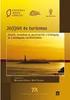 Turizmus alapjai tantárgy helyi programja Készült a tantárgy központi programja alapján 2013. A tantárgy tanításának célja: A turizmus alapjai tantárgy oktatásának alapvető célja, hogy a tanulók elsajátítsák
Turizmus alapjai tantárgy helyi programja Készült a tantárgy központi programja alapján 2013. A tantárgy tanításának célja: A turizmus alapjai tantárgy oktatásának alapvető célja, hogy a tanulók elsajátítsák
Résztvevői ütemterv. IKT eszközök hatékony alkalmazása a természettudományos oktatásban c. továbbképzési program
 Résztvevői ütemterv IKT eszközök hatékony alkalmazása a természettudományos oktatásban c. továbbképzési program A továbbképzés: alapítási engedély száma: óraszáma (megszerezhető kreditpontok száma): 30
Résztvevői ütemterv IKT eszközök hatékony alkalmazása a természettudományos oktatásban c. továbbképzési program A továbbképzés: alapítási engedély száma: óraszáma (megszerezhető kreditpontok száma): 30
FELHASZNÁLÓI KÉZIKÖNYV XMAP (EXTENDED MAP) KEZELÉSI ÚTMUTATÓ (TATABÁNYA VÁROS KÖZLEKEDÉSE)
 FELHASZNÁLÓI KÉZIKÖNYV XMAP (EXTENDED MAP) KEZELÉSI ÚTMUTATÓ (TATABÁNYA VÁROS KÖZLEKEDÉSE) 1. Bevezető Az XMap egy korszerű, internetes, böngésző alapú, térképes utastájékoztató szoftver. Jelenleg Tatabánya
FELHASZNÁLÓI KÉZIKÖNYV XMAP (EXTENDED MAP) KEZELÉSI ÚTMUTATÓ (TATABÁNYA VÁROS KÖZLEKEDÉSE) 1. Bevezető Az XMap egy korszerű, internetes, böngésző alapú, térképes utastájékoztató szoftver. Jelenleg Tatabánya
Tanítási tervezet Az óra időpontja Iskola, osztály Iskola neve és címe Az órát tartja Témakör megnevezése Tanítási egység címe Az óra típusa
 Tanítási tervezet Az óra időpontja: 2018.10.26. péntek Iskola, osztály: ELTE Trefort Ágoston Gyakorló Gimnázium, 7. a Iskola neve és címe: ELTE Trefort Ágoston Gyakorló Gimnázium, 1088 Budapest, Trefort
Tanítási tervezet Az óra időpontja: 2018.10.26. péntek Iskola, osztály: ELTE Trefort Ágoston Gyakorló Gimnázium, 7. a Iskola neve és címe: ELTE Trefort Ágoston Gyakorló Gimnázium, 1088 Budapest, Trefort
Az ErdaGIS térinformatikai keretrendszer
 Az ErdaGIS térinformatikai keretrendszer Két évtized tapasztalatát sűrítettük ErdaGIS térinformatikai keretrendszerünkbe, mely moduláris felépítésével széleskörű felhasználói réteget céloz, és felépítését
Az ErdaGIS térinformatikai keretrendszer Két évtized tapasztalatát sűrítettük ErdaGIS térinformatikai keretrendszerünkbe, mely moduláris felépítésével széleskörű felhasználói réteget céloz, és felépítését
FELHASZNÁLÓI KÉZIKÖNYV SCHEDULEDETAIL KEZELÉSI ÚTMUTATÓ (DEBRECEN VÁROS KÖZLEKEDÉSE) 1.00 verzió Dátum: 2013.09.05
 FELHASZNÁLÓI KÉZIKÖNYV (DEBRECEN VÁROS KÖZLEKEDÉSE) 1.00 verzió Dátum: 2013.09.05 Tartalom 1. Rendszerigény... 3 2. Bevezető... 3 3. Az alkalmazás indítása... 3 4. Az oldal felépítése... 4 4.1. Főképernyő...
FELHASZNÁLÓI KÉZIKÖNYV (DEBRECEN VÁROS KÖZLEKEDÉSE) 1.00 verzió Dátum: 2013.09.05 Tartalom 1. Rendszerigény... 3 2. Bevezető... 3 3. Az alkalmazás indítása... 3 4. Az oldal felépítése... 4 4.1. Főképernyő...
MÁV-START Tudáspróba Felhasználói kéziköny
 MÁV-START Tudáspróba Felhasználói kéziköny Tartalomjegyzék Bejelentkezés a tudáspróbára... 3 Kijelentkezés... 3 Megkezdett tudáspróba folytatása... 4 Tudáspróba kiválasztása... 5 Tudáspróba kiválasztása...
MÁV-START Tudáspróba Felhasználói kéziköny Tartalomjegyzék Bejelentkezés a tudáspróbára... 3 Kijelentkezés... 3 Megkezdett tudáspróba folytatása... 4 Tudáspróba kiválasztása... 5 Tudáspróba kiválasztása...
Országos Rendezési Tervkataszter
 TeIR Országos Rendezési Tervkataszter Felhasználói útmutató Budapest, 2015. április Tartalomjegyzék 1. BEVEZETŐ... 3 2. LEKÉRDEZÉSEK... 3 2.1 TERV ELLÁTOTTSÁG LEKÉRDEZÉS... 4 2.1.1. Kördiagram... 5 2.1.2.
TeIR Országos Rendezési Tervkataszter Felhasználói útmutató Budapest, 2015. április Tartalomjegyzék 1. BEVEZETŐ... 3 2. LEKÉRDEZÉSEK... 3 2.1 TERV ELLÁTOTTSÁG LEKÉRDEZÉS... 4 2.1.1. Kördiagram... 5 2.1.2.
LEADER. Helyi Fejlesztési Stratégiák. tervezését támogató alkalmazás
 TeIR LEADER Helyi Fejlesztési Stratégiák tervezését támogató alkalmazás Felhasználói útmutató Budapest, 2015. szeptember Tartalomjegyzék 1. BEVEZETŐ... 3 2. AZ ALKALMAZÁS BEMUTATÁSA... 3 2.1. HELYI AKCIÓCSOPORT/TELEPÜLÉS
TeIR LEADER Helyi Fejlesztési Stratégiák tervezését támogató alkalmazás Felhasználói útmutató Budapest, 2015. szeptember Tartalomjegyzék 1. BEVEZETŐ... 3 2. AZ ALKALMAZÁS BEMUTATÁSA... 3 2.1. HELYI AKCIÓCSOPORT/TELEPÜLÉS
2. előadás: A mérnöki gyakorlatban használt térkép típusok és tartalmuk
 2. előadás: A mérnöki gyakorlatban használt térkép típusok és tartalmuk Magyarországon számos olyan térkép létezik, melyek előállítását, karbantartását törvények, utasítások szabályozzák. Ezek tartalma
2. előadás: A mérnöki gyakorlatban használt térkép típusok és tartalmuk Magyarországon számos olyan térkép létezik, melyek előállítását, karbantartását törvények, utasítások szabályozzák. Ezek tartalma
 MS-4105 foldrajz atlasz borito_2011.qxd 2013.03.06. 10:06 Page 1 9 7896 36 976712 Tartalomjegyzék Tartalomjegyzék... 1 Csillagászat... 2 Kontinensvándorlás. A Föld és a légkör szerkezete... 4
MS-4105 foldrajz atlasz borito_2011.qxd 2013.03.06. 10:06 Page 1 9 7896 36 976712 Tartalomjegyzék Tartalomjegyzék... 1 Csillagászat... 2 Kontinensvándorlás. A Föld és a légkör szerkezete... 4
TÁRGYTEMATIKA RÖGZÍTÉSE A NEPTUN RENDSZERBEN
 TÁRGYTEMATIKA RÖGZÍTÉSE A NEPTUN RENDSZERBEN Elkészült a Neptun rendszerben az a fejlesztés, amely lehetővé teszi a tantárgyi tematikák berögzítését, illetve adott félévhez történő letárolását. Ennek a
TÁRGYTEMATIKA RÖGZÍTÉSE A NEPTUN RENDSZERBEN Elkészült a Neptun rendszerben az a fejlesztés, amely lehetővé teszi a tantárgyi tematikák berögzítését, illetve adott félévhez történő letárolását. Ennek a
Térképismeret 1 ELTE TTK Földtudományi és Földrajz BSc. 2007
 Térképismeret 1 ELTE TTK Földtudományi és Földrajz BSc. 2007 Török Zsolt, Draskovits Zsuzsa ELTE IK Térképtudományi és Geoinformatikai Tanszék http://lazarus.elte.hu Ismerkedés a térképekkel 1. Miért van
Térképismeret 1 ELTE TTK Földtudományi és Földrajz BSc. 2007 Török Zsolt, Draskovits Zsuzsa ELTE IK Térképtudományi és Geoinformatikai Tanszék http://lazarus.elte.hu Ismerkedés a térképekkel 1. Miért van
AZ ÚJGENERÁCIÓS TANKÖNYVEK FEJLESZTÉSE
 AZ ÚJGENERÁCIÓS TANKÖNYVEK FEJLESZTÉSE A projekt célja Tanulásra és alkotásra ösztönző tanításitanulási környezet kialakítása A tanítás és tanulás hatékonyságát elősegítő módszertani újdonságok beépítése
AZ ÚJGENERÁCIÓS TANKÖNYVEK FEJLESZTÉSE A projekt célja Tanulásra és alkotásra ösztönző tanításitanulási környezet kialakítása A tanítás és tanulás hatékonyságát elősegítő módszertani újdonságok beépítése
Microsoft Office PowerPoint 2007 fájlműveletei
 Microsoft Office PowerPoint 2007 fájlműveletei Program megnyitása Indítsuk el valamelyik tanult módszerrel a 2007-es verziót. Figyeljük meg, hogy most más felületet kapunk, mint az eddigi megszokott Office
Microsoft Office PowerPoint 2007 fájlműveletei Program megnyitása Indítsuk el valamelyik tanult módszerrel a 2007-es verziót. Figyeljük meg, hogy most más felületet kapunk, mint az eddigi megszokott Office
DebitTray program Leírás
 DebitTray program Leírás Budapest 2015 Bevezetés Egy-egy kintlévőséghez tartozó határidő elmulasztásának komoly következménye lehet. Éppen ezért a Kintlévőség kezelő program főmenü ablakában a program
DebitTray program Leírás Budapest 2015 Bevezetés Egy-egy kintlévőséghez tartozó határidő elmulasztásának komoly következménye lehet. Éppen ezért a Kintlévőség kezelő program főmenü ablakában a program
SZOFTVERESZKÖZ. Melvin nyelvoktató szoftver ,- C angol nyelvtani játék ,- C599. Gridmagic rajzszoftver. Teachernet 78.
 21 Commitment Szolgáltató és Tanácsadó Kft. www.commitment.hu ugyfelszolgalat@commitment.hu telefon: 06 52 541 442 fax: 06 52 541 474 24 25 SZOFTVERESZKÖZ Melvin nyelvoktató szoftver A szoftver színesebbé
21 Commitment Szolgáltató és Tanácsadó Kft. www.commitment.hu ugyfelszolgalat@commitment.hu telefon: 06 52 541 442 fax: 06 52 541 474 24 25 SZOFTVERESZKÖZ Melvin nyelvoktató szoftver A szoftver színesebbé
1. A. 1. B Az ábrák segítségével magyarázza meg a területi fejlettség különbségeit az Európai Unió országaiban!
 Ismertesse a Föld helyét a Naprendszerben! 1. A Mutassa be bolygónk fı mozgásait, ismertesse ezek földrajzi következményeit! 1. B Az ábrák segítségével magyarázza meg a területi fejlettség különbségeit
Ismertesse a Föld helyét a Naprendszerben! 1. A Mutassa be bolygónk fı mozgásait, ismertesse ezek földrajzi következményeit! 1. B Az ábrák segítségével magyarázza meg a területi fejlettség különbségeit
Tanítási tervezet Az ezerarcú Amerika, Amerika társadalomföldrajza 1. Tantervi követelmények: Oktatási cél Nevelési cél: Képzési cél:
 Tanítási tervezet Óra időpontja: 2018. április 24. Tanít: Töreki Milán Évfolyam: 7. c osztály, 16 fő. Az iskola megnevezése: Árpád Gimnázium Cím: Budapest, Magyarország, Nagyszombat u. 19, 1034 Létszám:
Tanítási tervezet Óra időpontja: 2018. április 24. Tanít: Töreki Milán Évfolyam: 7. c osztály, 16 fő. Az iskola megnevezése: Árpád Gimnázium Cím: Budapest, Magyarország, Nagyszombat u. 19, 1034 Létszám:
Alapvető beállítások elvégzése Normál nézet
 Alapvető beállítások elvégzése Normál nézet A Normál nézet egy egyszerűsített oldalképet mutat. Ez a nézet a legalkalmasabb a szöveg beírására, szerkesztésére és az egyszerűbb formázásokra. Ebben a nézetben
Alapvető beállítások elvégzése Normál nézet A Normál nézet egy egyszerűsített oldalképet mutat. Ez a nézet a legalkalmasabb a szöveg beírására, szerkesztésére és az egyszerűbb formázásokra. Ebben a nézetben
Segédlet az Eger Megyei Jogú Város Polgármesteri Hivatal által kiadott, EGERPH_1431-es építményadó bevallásához használt elektronikus nyomtatványhoz.
 Segédlet az Eger Megyei Jogú Város Polgármesteri Hivatal által kiadott, EGERPH_1431-es építményadó bevallásához használt elektronikus nyomtatványhoz. Elektronikus adóbevallását a NAV portáljáról letöltött
Segédlet az Eger Megyei Jogú Város Polgármesteri Hivatal által kiadott, EGERPH_1431-es építményadó bevallásához használt elektronikus nyomtatványhoz. Elektronikus adóbevallását a NAV portáljáról letöltött
Lakóház tervezés ADT 3.3-al. Segédlet
 Lakóház tervezés ADT 3.3-al Segédlet A lakóház tervezési gyakorlathoz főleg a Tervezés és a Dokumentáció menüket fogjuk használni az AutoDesk Architectural Desktop programból. A program centiméterben dolgozik!!!
Lakóház tervezés ADT 3.3-al Segédlet A lakóház tervezési gyakorlathoz főleg a Tervezés és a Dokumentáció menüket fogjuk használni az AutoDesk Architectural Desktop programból. A program centiméterben dolgozik!!!
Környezeti informatika
 Környezeti informatika Alkalmazható természettudományok oktatása a tudásalapú társadalomban TÁMOP-4.1.2.A/1-11/1-2011-0038 Eger, 2012. november 22. Utasi Zoltán Eszterházy Károly Főiskola, Földrajz Tanszék
Környezeti informatika Alkalmazható természettudományok oktatása a tudásalapú társadalomban TÁMOP-4.1.2.A/1-11/1-2011-0038 Eger, 2012. november 22. Utasi Zoltán Eszterházy Károly Főiskola, Földrajz Tanszék
OBO TS használati útmutató. OBO TS online. használati útmutató. Verzió: 3.0. Dátum: január 16.
 www.obots.hu OBO TS online használati útmutató Verzió: 3.0 Dátum: 2018. január 16. Tartalom 1. A szoftver használata... 3 2. Belépés... 3 3. Típusmegoldások keresése... 3 4. Típusmegoldás kiválasztása...
www.obots.hu OBO TS online használati útmutató Verzió: 3.0 Dátum: 2018. január 16. Tartalom 1. A szoftver használata... 3 2. Belépés... 3 3. Típusmegoldások keresése... 3 4. Típusmegoldás kiválasztása...
FELHASZNÁLÓI KÉZIKÖNYV
 FELHASZNÁLÓI KÉZIKÖNYV 1 BEVEZETÉS A Közlekedési Környezeti Centrum (KKC) projekt keretében létrejött ELZA (Elektronikus Levegő- és Zajvédelmi Adattár) egy online felületen elérhető alkalmazás, ahol a
FELHASZNÁLÓI KÉZIKÖNYV 1 BEVEZETÉS A Közlekedési Környezeti Centrum (KKC) projekt keretében létrejött ELZA (Elektronikus Levegő- és Zajvédelmi Adattár) egy online felületen elérhető alkalmazás, ahol a
A katonaföldrajzi kiadványok térinformatikai támogatása. Varga András hadnagy MH Geoinformációs Szolgálat
 A katonaföldrajzi kiadványok térinformatikai támogatása Varga András hadnagy MH Geoinformációs Szolgálat Tartalom Történeti áttekintés Történelmi előzmények Eddig elkészült katonaföldrajzi termékek A katonaföldrajzi
A katonaföldrajzi kiadványok térinformatikai támogatása Varga András hadnagy MH Geoinformációs Szolgálat Tartalom Történeti áttekintés Történelmi előzmények Eddig elkészült katonaföldrajzi termékek A katonaföldrajzi
Magyarország régióinak földrajza
 Magyarország régióinak földrajza szerkesztette: Dr. Szabó Géza tanszékvezető egyetemi docens A régiók felépítése A régiók földrajzi jellemzői: A történelmi múltban kiformálódott közösség adja alapját (történelmi
Magyarország régióinak földrajza szerkesztette: Dr. Szabó Géza tanszékvezető egyetemi docens A régiók felépítése A régiók földrajzi jellemzői: A történelmi múltban kiformálódott közösség adja alapját (történelmi
ContractTray program Leírás
 ContractTray program Leírás Budapest 2015 Bevezetés Egy-egy szerződéshez tartozó határidő elmulasztásának komoly gazdasági következménye lehet. Éppen ezért a Szerződés kezelő program főmenü ablakában a
ContractTray program Leírás Budapest 2015 Bevezetés Egy-egy szerződéshez tartozó határidő elmulasztásának komoly gazdasági következménye lehet. Éppen ezért a Szerződés kezelő program főmenü ablakában a
A WORDPRESS TESTRESZABÁSA (MEGJELENÉS MENÜ ELEMEI)
 Mgr. Námesztovszki Zsolt A WORDPRESS TESTRESZABÁSA (MEGJELENÉS MENÜ ELEMEI) Eötvös Loránd Tudományegyetem, Pedagógiai és Pszichológiai Kar Oktatásinformatikai rendszerek - szöveggyűjtemény Budapest, 2013.
Mgr. Námesztovszki Zsolt A WORDPRESS TESTRESZABÁSA (MEGJELENÉS MENÜ ELEMEI) Eötvös Loránd Tudományegyetem, Pedagógiai és Pszichológiai Kar Oktatásinformatikai rendszerek - szöveggyűjtemény Budapest, 2013.
A PR-650 2. verziójának új funkciói HU
 A PR-650 2. verziójának új funkciói HU A második verzióban az itt bemutatott új funkciók kaptak helyet. A gép használata előtt figyelmesen olvassa el ezt az útmutatót és a PR650-es varrógéphez tartozó
A PR-650 2. verziójának új funkciói HU A második verzióban az itt bemutatott új funkciók kaptak helyet. A gép használata előtt figyelmesen olvassa el ezt az útmutatót és a PR650-es varrógéphez tartozó
Változás bejelentés / támogatási szerződésmódosítási kérelem beadása
 Változás bejelentés / támogatási szerződésmódosítási kérelem beadása A NORA új funkciója a Kedvezményezett által kitöltött űrlap adatai alapján, automatikusan generálja a megjelölt kérelmet. A dokumentum
Változás bejelentés / támogatási szerződésmódosítási kérelem beadása A NORA új funkciója a Kedvezményezett által kitöltött űrlap adatai alapján, automatikusan generálja a megjelölt kérelmet. A dokumentum
Beszámoló IKT fejlesztésről
 Kompetencia alapú oktatás, egyenlő hozzáférés Innovatív intézményekben TÁMOP-3.1.4/08/2-2008-0010 Beszámoló IKT fejlesztésről Piarista Általános Iskola, Gimnázium és Diákotthon Kecskemét Tartalomjegyzék
Kompetencia alapú oktatás, egyenlő hozzáférés Innovatív intézményekben TÁMOP-3.1.4/08/2-2008-0010 Beszámoló IKT fejlesztésről Piarista Általános Iskola, Gimnázium és Diákotthon Kecskemét Tartalomjegyzék
VÁZLATOK. Az északi félgömb, keleti felén, közép-európa keleti részén helyezkedik el. Székelyföld Marosvásárhely, Kolozsvár, Székelyudvarhely
 VÁZLATOK XI. A természeti erőforrásokban gazdag Románia ÁLTALÁNOS ADATOK Elhelyezkedése: Az északi félgömb, keleti felén, közép-európa keleti részén helyezkedik el. Határai: É: Ukrajna ÉK: Moldova K: Ukrajna,
VÁZLATOK XI. A természeti erőforrásokban gazdag Románia ÁLTALÁNOS ADATOK Elhelyezkedése: Az északi félgömb, keleti felén, közép-európa keleti részén helyezkedik el. Határai: É: Ukrajna ÉK: Moldova K: Ukrajna,
Nemzeti LEADER Kézikönyv LEADER HELYI FEJLESZTÉSI STRATÉGIA FELHASZNÁLÓI KÉZIKÖNYV. 2015. szeptember
 Nemzeti LEADER Kézikönyv LEADER HELYI FEJLESZTÉSI STRATÉGIA 2014 2020 2015. szeptember Készült a Miniszterelnökség Agrár Vidékfejlesztési Programokért Felelős Helyettes Államtitkárság, mint a Magyarország
Nemzeti LEADER Kézikönyv LEADER HELYI FEJLESZTÉSI STRATÉGIA 2014 2020 2015. szeptember Készült a Miniszterelnökség Agrár Vidékfejlesztési Programokért Felelős Helyettes Államtitkárság, mint a Magyarország
Feladataink, kötelességeink, önkéntes és szabadidős tevékenységeink elvégzése, a közösségi életformák gyakorlása döntések sorozatából tevődik össze.
 INFORMATIKA Az informatika tantárgy ismeretkörei, fejlesztési területei hozzájárulnak ahhoz, hogy a tanuló az információs társadalom aktív tagjává válhasson. Az informatikai eszközök használata olyan eszköztudást
INFORMATIKA Az informatika tantárgy ismeretkörei, fejlesztési területei hozzájárulnak ahhoz, hogy a tanuló az információs társadalom aktív tagjává válhasson. Az informatikai eszközök használata olyan eszköztudást
Résztvevői ütemterv. A Szabad hozzáférésű komplex természettudományos tananyagok tanórai és tanórán kívüli felhasználása c. továbbképzési program
 Résztvevői ütemterv A Szabad hozzáférésű komplex természettudományos tananyagok tanórai és tanórán kívüli felhasználása c. továbbképzési program A továbbképzés: alapítási engedély száma: óraszáma (megszerezhető
Résztvevői ütemterv A Szabad hozzáférésű komplex természettudományos tananyagok tanórai és tanórán kívüli felhasználása c. továbbképzési program A továbbképzés: alapítási engedély száma: óraszáma (megszerezhető
Alapként a Szabálykönyv szolgál és minden szabálypont illusztrált videoklipekkel, összekapcsolva a megfelelő szöveges állományokkal.
 Multimédiás röplabda játékvezetői oktatási anyag Multimédiás röplabda játékvezetői oktatási anyag röplabda játékvezetők és játékvezetői oktatók és minden, röplabda szabályok iránt érdeklődő számára készült,
Multimédiás röplabda játékvezetői oktatási anyag Multimédiás röplabda játékvezetői oktatási anyag röplabda játékvezetők és játékvezetői oktatók és minden, röplabda szabályok iránt érdeklődő számára készült,
FELHASZNÁLÓI ÚTMUTATÓ
 FELHASZNÁLÓI ÚTMUTATÓ VÉRADÁS IDŐPONT SZERKESZTŐ (verzió: 1.2) 2013. április 1. Tartalomjegyzék 1. Telepítés és indítás... 3 2. Frissítés... 3 3. Beállítás... 4 4. Felület... 4 5. Véradó helyszínek...
FELHASZNÁLÓI ÚTMUTATÓ VÉRADÁS IDŐPONT SZERKESZTŐ (verzió: 1.2) 2013. április 1. Tartalomjegyzék 1. Telepítés és indítás... 3 2. Frissítés... 3 3. Beállítás... 4 4. Felület... 4 5. Véradó helyszínek...
FELHASZNÁLÓI KÉZIKÖNYV SCHEDULEDETAIL KEZELÉSI ÚTMUTATÓ (TATABÁNYA VÁROS KÖZLEKEDÉSE) 1.00 verzió Dátum:
 FELHASZNÁLÓI KÉZIKÖNYV (TATABÁNYA VÁROS KÖZLEKEDÉSE) 1.00 verzió Dátum: 2012.02.16 Tartalom 1. Rendszerigény... 3 2. Bevezető... 3 3. Az alkalmazás indítása... 3 4. Az oldal felépítése... 4 4.1. Főképernyő...
FELHASZNÁLÓI KÉZIKÖNYV (TATABÁNYA VÁROS KÖZLEKEDÉSE) 1.00 verzió Dátum: 2012.02.16 Tartalom 1. Rendszerigény... 3 2. Bevezető... 3 3. Az alkalmazás indítása... 3 4. Az oldal felépítése... 4 4.1. Főképernyő...
Tanítási tervezet. Az óra típusa: Ismereteket elmélyítő és új ismereteket feldolgozó óra.
 Tanítási tervezet I. Alapadatok Az óra időpontja: 2016. április 16. Az iskola megnevezése: ELTE Trefort Ágoston Gyakorló Gimnázium Az iskola címe: 1088, Budapest Trefort utca 8. Osztály: 7. c Tanít: Visy
Tanítási tervezet I. Alapadatok Az óra időpontja: 2016. április 16. Az iskola megnevezése: ELTE Trefort Ágoston Gyakorló Gimnázium Az iskola címe: 1088, Budapest Trefort utca 8. Osztály: 7. c Tanít: Visy
INTEGRÁLT TELEPÜLÉSFEJLESZTÉSI STRATÉGIÁK
 JÁRÁSI SZÉKHELYEKRE/FŐVÁROSI KERÜLETEKRE KÉSZÍTENDŐ 2014-2020 INTEGRÁLT TELEPÜLÉSFEJLESZTÉSI STRATÉGIÁK ELKÉSZÍTÉSÉT TÁMOGATÓ INFORMATIKAI MODUL FELHASZNÁLÓI KÉZIKÖNYV V2 Készítette a Lechner Nonprofit
JÁRÁSI SZÉKHELYEKRE/FŐVÁROSI KERÜLETEKRE KÉSZÍTENDŐ 2014-2020 INTEGRÁLT TELEPÜLÉSFEJLESZTÉSI STRATÉGIÁK ELKÉSZÍTÉSÉT TÁMOGATÓ INFORMATIKAI MODUL FELHASZNÁLÓI KÉZIKÖNYV V2 Készítette a Lechner Nonprofit
Algoritmus terv 3. Fejezet: Folyamatok meghatározása
 This image cannot currently be displayed. Algoritmus terv 3. Fejezet: Folyamatok meghatározása 1. Algoritmus általános áttekintése 2. Inputok és outputok definiálása 3. Folyamatok meghatározása 4. ozási
This image cannot currently be displayed. Algoritmus terv 3. Fejezet: Folyamatok meghatározása 1. Algoritmus általános áttekintése 2. Inputok és outputok definiálása 3. Folyamatok meghatározása 4. ozási
Prezentáció használata
 Prezentáció használata A számítógép alkalmazásának egyik lehetséges területe, amikor a számítógépet mint segédeszközt hívjuk segítségül, annak érdekében, hogy előadásunk vagy ismertetőnk során elhangzottakat
Prezentáció használata A számítógép alkalmazásának egyik lehetséges területe, amikor a számítógépet mint segédeszközt hívjuk segítségül, annak érdekében, hogy előadásunk vagy ismertetőnk során elhangzottakat
DIGITÁLIS KOMPETENCIA FEJLESZTÉSE TANÍTÁSI ÓRÁKON
 DIGITÁLIS KOMPETENCIA FEJLESZTÉSE TANÍTÁSI ÓRÁKON Juhász Gabriella A digitális kompetencia fogalma A digitális kompetencia az elektronikus média magabiztos és kritikus alkalmazása munkában, szabadidőben
DIGITÁLIS KOMPETENCIA FEJLESZTÉSE TANÍTÁSI ÓRÁKON Juhász Gabriella A digitális kompetencia fogalma A digitális kompetencia az elektronikus média magabiztos és kritikus alkalmazása munkában, szabadidőben
MULTIMÉDIÁS TANSEGÉDLET A TV2-117A HAJTÓMŰ ÁLTALÁNOS FELÉPÍTÉSÉNEK BEMUTATÁSÁRA A MULTIMÉDIÁS TANSEGÉDLET FELÉPÍTÉSE, BEMUTATÁSA
 Dr. Szabó László Varga Béla MULTIMÉDIÁS TANSEGÉDLET A TV2-117A HAJTÓMŰ ÁLTALÁNOS FELÉPÍTÉSÉNEK BEMUTATÁSÁRA A tanítás-tanulás rendszerében mindig nagy problémát okozott az, ha ugyanazt a tananyag mennyiséget
Dr. Szabó László Varga Béla MULTIMÉDIÁS TANSEGÉDLET A TV2-117A HAJTÓMŰ ÁLTALÁNOS FELÉPÍTÉSÉNEK BEMUTATÁSÁRA A tanítás-tanulás rendszerében mindig nagy problémát okozott az, ha ugyanazt a tananyag mennyiséget
SMART Notebook termékcsaládok
 Termék összehasonlítás termékcsaládok A következő táblázat a oktatói termékcsalád négy különböző termékét hasonlítja össze: Alapvető tudnivalók Platform csoportos oktató Windows és Mac számítógépek A számítógépes
Termék összehasonlítás termékcsaládok A következő táblázat a oktatói termékcsalád négy különböző termékét hasonlítja össze: Alapvető tudnivalók Platform csoportos oktató Windows és Mac számítógépek A számítógépes
QGIS tanfolyam (ver.2.0)
 QGIS tanfolyam (ver.2.0) I. Rétegkezelés, stílusbeállítás 2014. január-február Összeállította: Bércesné Mocskonyi Zsófia Duna-Ipoly Nemzeti Park Igazgatóság A QGIS a legnépszerűbb nyílt forráskódú asztali
QGIS tanfolyam (ver.2.0) I. Rétegkezelés, stílusbeállítás 2014. január-február Összeállította: Bércesné Mocskonyi Zsófia Duna-Ipoly Nemzeti Park Igazgatóság A QGIS a legnépszerűbb nyílt forráskódú asztali
Korszerű raktározási rendszerek. Szakdolgozat
 Gépészmérnöki és Informatikai Kar Mérnök Informatikus szak Logisztikai Rendszerek szakirány Korszerű raktározási rendszerek Szakdolgozat Készítette: Buczkó Balázs KOKIOC 3770 Sajószentpéter, Ady Endre
Gépészmérnöki és Informatikai Kar Mérnök Informatikus szak Logisztikai Rendszerek szakirány Korszerű raktározási rendszerek Szakdolgozat Készítette: Buczkó Balázs KOKIOC 3770 Sajószentpéter, Ady Endre
Órarendkészítő szoftver
 SchoolTime Órarendkészítő szoftver 2.0 verzió Tartalomjegyzék: 1., Belépés a programba...3 2., Órarend főtábla...3 3., Tanátok...4 3.1., Új tanár felvitele, módosítása...4 3.2., Tanár törlése...4 3.3.,
SchoolTime Órarendkészítő szoftver 2.0 verzió Tartalomjegyzék: 1., Belépés a programba...3 2., Órarend főtábla...3 3., Tanátok...4 3.1., Új tanár felvitele, módosítása...4 3.2., Tanár törlése...4 3.3.,
Az importálás folyamata Felhasználói dokumentáció verzió 2.1.
 Az importálás folyamata Felhasználói dokumentáció verzió 2.1. Budapest, 2008. Változáskezelés Verzió Dátum Változás Pont Cím Oldal 2.1. 2008.01.17. A teljes dokumentáció megváltozott Kiadás: 2008.01.17.
Az importálás folyamata Felhasználói dokumentáció verzió 2.1. Budapest, 2008. Változáskezelés Verzió Dátum Változás Pont Cím Oldal 2.1. 2008.01.17. A teljes dokumentáció megváltozott Kiadás: 2008.01.17.
Digitális írástudás 2012. március 13. TÁMOP-5.3.1-C-09/2-2010-0068 Trambulin
 Digitális írástudás 2012. március 13. TÁMOP-5.3.1-C-09/2-2010-0068 Trambulin Cél: A képzés célja, hogy a projekt résztvevői tudják kezelni a számítógépet és perifériáit, ismerjék a szoftvereket. Képessé
Digitális írástudás 2012. március 13. TÁMOP-5.3.1-C-09/2-2010-0068 Trambulin Cél: A képzés célja, hogy a projekt résztvevői tudják kezelni a számítógépet és perifériáit, ismerjék a szoftvereket. Képessé
Tantárgyi Program és követelmény 2015/2016-os tanév I. félév
 Tantárgyi Program és követelmény 2015/2016-os tanév I. félév Tantárgy megnevezése: TURIZMUS FÖLDRAJZ (Mo.) Kontaktórák száma: 2+0 Vizsgajelleg: kollokvium A tantárgy kreditértéke: 3 Tantárgy kódja: A tantárgy
Tantárgyi Program és követelmény 2015/2016-os tanév I. félév Tantárgy megnevezése: TURIZMUS FÖLDRAJZ (Mo.) Kontaktórák száma: 2+0 Vizsgajelleg: kollokvium A tantárgy kreditértéke: 3 Tantárgy kódja: A tantárgy
ÜDVÖZÖLJÜK AZ M-ROAD PLATFORM FELHASZNÁLÓI ÚTMUTATÓJÁBAN
 ÜDVÖZÖLJÜK AZ M-ROAD PLATFORM FELHASZNÁLÓI ÚTMUTATÓJÁBAN Milyen általános követelményekkel kell számoljunk? Mint minden IKT eszköznek, a jelen m-learning platformnak is megvannak a maga technikai követelményei,
ÜDVÖZÖLJÜK AZ M-ROAD PLATFORM FELHASZNÁLÓI ÚTMUTATÓJÁBAN Milyen általános követelményekkel kell számoljunk? Mint minden IKT eszköznek, a jelen m-learning platformnak is megvannak a maga technikai követelményei,
Térségi területfelhasználási engedélyek nyilvántartása
 TeIR Térségi területfelhasználási engedélyek nyilvántartása Felhasználói útmutató Budapest, 2015. április Tartalomjegyzék 1. BEVEZETŐ... 3 2. HATÁROZATOK... 5 3. LEKÉRDEZÉSEK... 9 3.1. Területrendezési
TeIR Térségi területfelhasználási engedélyek nyilvántartása Felhasználói útmutató Budapest, 2015. április Tartalomjegyzék 1. BEVEZETŐ... 3 2. HATÁROZATOK... 5 3. LEKÉRDEZÉSEK... 9 3.1. Területrendezési
Az újmédia alkalmazásának lehetőségei a tanulás-tanítás különböző színterein - osztálytermi interakciók
 Az újmédia alkalmazásának lehetőségei a tanulás-tanítás különböző színterein - osztálytermi interakciók Borbás László Eszterházy Károly Egyetem, Vizuálisművészeti Intézet, Mozgóképművészeti és Kommunikációs
Az újmédia alkalmazásának lehetőségei a tanulás-tanítás különböző színterein - osztálytermi interakciók Borbás László Eszterházy Károly Egyetem, Vizuálisművészeti Intézet, Mozgóképművészeti és Kommunikációs
Térképek jelentése és elemzése
 Térképek jelentése és elemzése Ontológiák Az ontológiák termekre, csomópontokra (koncepciókra) és összeköttetésekre (kapcsolatokra) vonatkozó listák, amik importálhatóak és hozzáadhatóak a VUE térképekhez,
Térképek jelentése és elemzése Ontológiák Az ontológiák termekre, csomópontokra (koncepciókra) és összeköttetésekre (kapcsolatokra) vonatkozó listák, amik importálhatóak és hozzáadhatóak a VUE térképekhez,
A NEMZETI KÖZNEVELÉSI PORTÁL ÉS A DIGITÁLIS TANANYAGELEMEK BEMUTATÁSA KERESÉS, LEJÁTSZÁS ÉS FELADATKÉSZÍTÉS AZ NKP-N
 A NEMZETI KÖZNEVELÉSI PORTÁL ÉS A DIGITÁLIS TANANYAGELEMEK BEMUTATÁSA KERESÉS, LEJÁTSZÁS ÉS FELADATKÉSZÍTÉS AZ NKP-N Az NKP célkitűzései Az NKP komplex, tanulást támogató online rendszer. Fejlesztési célok:
A NEMZETI KÖZNEVELÉSI PORTÁL ÉS A DIGITÁLIS TANANYAGELEMEK BEMUTATÁSA KERESÉS, LEJÁTSZÁS ÉS FELADATKÉSZÍTÉS AZ NKP-N Az NKP célkitűzései Az NKP komplex, tanulást támogató online rendszer. Fejlesztési célok:
Tanítási tervezet. Iskola neve és címe: Budenz József Alapítványi Gimnázium, 1021 Budapest, Labanc út
 Tanítási tervezet Az óra időpontja: 2019.04.17., 11:00-11:45 Iskola, osztály: Budenz József Alapítványi Gimnázium, 9. osztály Iskola neve és címe: Budenz József Alapítványi Gimnázium, 1021 Budapest, Labanc
Tanítási tervezet Az óra időpontja: 2019.04.17., 11:00-11:45 Iskola, osztály: Budenz József Alapítványi Gimnázium, 9. osztály Iskola neve és címe: Budenz József Alapítványi Gimnázium, 1021 Budapest, Labanc
Technikai információk fejlesztőknek
 Technikai információk fejlesztőknek Különbségek a Java-s nyomtatványkitöltő program és az Abev2006 között 1. A mezőkód kijelzés bekapcsolása a Szerviz/Beállítások ablakban érhető el. 2. Az xml állományok
Technikai információk fejlesztőknek Különbségek a Java-s nyomtatványkitöltő program és az Abev2006 között 1. A mezőkód kijelzés bekapcsolása a Szerviz/Beállítások ablakban érhető el. 2. Az xml állományok
Tanítási tervezet A tanítási óra oktatási céljai: A hazai idegenforgalomról tanultak ismétlése, rögzítése és alkalmazása.
 Tanítási tervezet Az óra időpontja: 2017. 11. 24. Péntek 10:00 10:45 Osztály: 8. c Iskola neve és címe: ELTE Trefort Ágoston Gyakorló Gimnázium 1088 Budapest, Trefort utca 8. Tanít: Bethlendy Boglárka
Tanítási tervezet Az óra időpontja: 2017. 11. 24. Péntek 10:00 10:45 Osztály: 8. c Iskola neve és címe: ELTE Trefort Ágoston Gyakorló Gimnázium 1088 Budapest, Trefort utca 8. Tanít: Bethlendy Boglárka
MUNKAANYAG. Földy Erika. A szakmai önéletrajztól a művészeti kritikáig (Az. alkotói tevékenység komplex megjelenítése,
 Földy Erika A szakmai önéletrajztól a művészeti kritikáig (Az alkotói tevékenység komplex megjelenítése, önértékelés, és szakmai kommunikáció) A követelménymodul megnevezése: Művészetelméleti alapozás
Földy Erika A szakmai önéletrajztól a művészeti kritikáig (Az alkotói tevékenység komplex megjelenítése, önértékelés, és szakmai kommunikáció) A követelménymodul megnevezése: Művészetelméleti alapozás
PUBLIKÁCIÓ & PREZENTÁCIÓ. (számítógépes gyakorlat 6)
 PUBLIKÁCIÓ & PREZENTÁCIÓ (számítógépes gyakorlat 6) építészlabor bevezető kurzus neve gesztor intézet építészeti intézet szak/képzés/tagozat építész/ba/nappali előadás/gyakorlat/labor (heti) 0/2/0 helye
PUBLIKÁCIÓ & PREZENTÁCIÓ (számítógépes gyakorlat 6) építészlabor bevezető kurzus neve gesztor intézet építészeti intézet szak/képzés/tagozat építész/ba/nappali előadás/gyakorlat/labor (heti) 0/2/0 helye
ALAPADATOK. KÉSZÍTETTE Balogh Gábor. A PROJEKT CÍME Hálózati alapismeretek
 PROJEKTTERV 1 ALAPADATOK KÉSZÍTETTE Balogh Gábor A PROJEKT CÍME Hálózati alapismeretek ÖSSZEFOGLALÁS Az első órán a tanulók megismerkednek a következő témákkal: hálózati alapfogalmak, a hálózatok használatának
PROJEKTTERV 1 ALAPADATOK KÉSZÍTETTE Balogh Gábor A PROJEKT CÍME Hálózati alapismeretek ÖSSZEFOGLALÁS Az első órán a tanulók megismerkednek a következő témákkal: hálózati alapfogalmak, a hálózatok használatának
Váci Mihály Kulturális Központ Cím: Telefon: Fax: Web: E-mail: Nyilvántartásba vételi szám:
 TÁJÉKOZTATÓ Digitális írástudás fejlesztése /D009 A képzés során megszerezhető kompetenciák A képzésben résztvevő: képessé válik a legfontosabb számítástechnikai kifejezések megnevezésére, megérti a számítógép
TÁJÉKOZTATÓ Digitális írástudás fejlesztése /D009 A képzés során megszerezhető kompetenciák A képzésben résztvevő: képessé válik a legfontosabb számítástechnikai kifejezések megnevezésére, megérti a számítógép
Választó lekérdezés létrehozása
 Választó lekérdezés létrehozása A választó lekérdezés egy vagy több rekordforrásból származó adatokat jelenít meg. A választó lekérdezések a táblák, illetve az adatbázis tartalmát nem változtatják meg,
Választó lekérdezés létrehozása A választó lekérdezés egy vagy több rekordforrásból származó adatokat jelenít meg. A választó lekérdezések a táblák, illetve az adatbázis tartalmát nem változtatják meg,
Oktatói Munka Hallgatói Véleményezésének eredményei 2017/18. tanév őszi félév
 Oktatói Munka Hallgatói Véleményezésének eredményei 217/18. tanév őszi félév Az Eszterházy Károly Egyetem Szenátusa a 217. november 29-i ülésén elfogadta az új Oktatói, Kutatói Teljesítményértékelő Rendszert
Oktatói Munka Hallgatói Véleményezésének eredményei 217/18. tanév őszi félév Az Eszterházy Károly Egyetem Szenátusa a 217. november 29-i ülésén elfogadta az új Oktatói, Kutatói Teljesítményértékelő Rendszert
Modellek dokumentálása
 előadás CAD Rendszerek II AGC2 Piros Attila Budapesti Műszaki és Gazdaságtudományi Egyetem, Gép- és Terméktervezés Tanszék 1 / 18 DOKUMENTÁCIÓK FELOSZTÁSA I. Felosztás felhasználás szerint: gyártási dokumentáció
előadás CAD Rendszerek II AGC2 Piros Attila Budapesti Műszaki és Gazdaságtudományi Egyetem, Gép- és Terméktervezés Tanszék 1 / 18 DOKUMENTÁCIÓK FELOSZTÁSA I. Felosztás felhasználás szerint: gyártási dokumentáció
ÚTMUTATÓ. A pályázat weboldalra való feltöltésének menete, a pályázat felépítése
 MAGYAR TUDOMÁNYOS AKADÉMIA KUTATÓINTÉZETI FŐOSZTÁLY 1051 BUDAPEST, NÁDOR UTCA 7. 1245 BUDAPEST, PF. 1000 TELEFON: 4116 365, 4116 366 FAX: 4116 211 ÚTMUTATÓ A pályázat weboldalra való feltöltésének menete,
MAGYAR TUDOMÁNYOS AKADÉMIA KUTATÓINTÉZETI FŐOSZTÁLY 1051 BUDAPEST, NÁDOR UTCA 7. 1245 BUDAPEST, PF. 1000 TELEFON: 4116 365, 4116 366 FAX: 4116 211 ÚTMUTATÓ A pályázat weboldalra való feltöltésének menete,
Navigációs GPS adatok kezelése QGIS programmal (1.4 verzió) Összeállította dr. Siki Zoltán
 Navigációs GPS adatok kezelése QGIS programmal (1.4 verzió) Összeállította dr. Siki Zoltán A QGIS program GPS eszközök modulja segítségével kétirányú kommunikációt folytathatunk a navigációs GPS vevőnkkel.
Navigációs GPS adatok kezelése QGIS programmal (1.4 verzió) Összeállította dr. Siki Zoltán A QGIS program GPS eszközök modulja segítségével kétirányú kommunikációt folytathatunk a navigációs GPS vevőnkkel.
Szaftex I. Felhasználói kézikönyv 1.0 Szakdolgozók részére
 Szaftex I. Felhasználói kézikönyv 1.0 Szakdolgozók részére az egészségügyi szakdolgozók kötelező továbbképzési pontjait nyilvántartó rendszer 2 TARTALOMJEGYZÉK Bevezetés... 5 A rendszer elérése... 6 Regisztráció...
Szaftex I. Felhasználói kézikönyv 1.0 Szakdolgozók részére az egészségügyi szakdolgozók kötelező továbbképzési pontjait nyilvántartó rendszer 2 TARTALOMJEGYZÉK Bevezetés... 5 A rendszer elérése... 6 Regisztráció...
A Beregszászi járás természeti erőforrásainak turisztikai szempontú kvantitatív értékelése
 XXXII. OTDK - Fizika, Földtudományok és Matematika Szekció FiFöMa A Beregszászi járás természeti erőforrásainak turisztikai szempontú kvantitatív értékelése Pályamunka A dolgozat lezárásának dátuma: 2014.
XXXII. OTDK - Fizika, Földtudományok és Matematika Szekció FiFöMa A Beregszászi járás természeti erőforrásainak turisztikai szempontú kvantitatív értékelése Pályamunka A dolgozat lezárásának dátuma: 2014.
MAGYARORSZÁG (KÁRPÁT-MEDENCE) FÖLDRAJZA 1
 MAGYARORSZÁG (KÁRPÁT-MEDENCE) FÖLDRAJZA 1 FÖLDRAJZ ALAPSZAK (NAPPALI MUNKAREND) TANTÁRGYI KOMMUNIKÁCIÓS DOSSZIÉ MISKOLCI EGYETEM MŰSZAKI FÖLDTUDOMÁNYI KAR FÖLDRAJZ-GEOINFORMATIKA INTÉZET Miskolc, 2018
MAGYARORSZÁG (KÁRPÁT-MEDENCE) FÖLDRAJZA 1 FÖLDRAJZ ALAPSZAK (NAPPALI MUNKAREND) TANTÁRGYI KOMMUNIKÁCIÓS DOSSZIÉ MISKOLCI EGYETEM MŰSZAKI FÖLDTUDOMÁNYI KAR FÖLDRAJZ-GEOINFORMATIKA INTÉZET Miskolc, 2018
Tárgyfelvétel előtti órarendi nézet (órarend tervező) a Neptun HWEB-en
 Tárgyfelvétel előtti órarendi nézet (órarend tervező) a Neptun HWEB-en A hallgatók számára eddig kizárólag a már felvett tárgyak jelenhettek meg órarendben, így előzetes, tárgyfelvétel előtti órarendtervezésre
Tárgyfelvétel előtti órarendi nézet (órarend tervező) a Neptun HWEB-en A hallgatók számára eddig kizárólag a már felvett tárgyak jelenhettek meg órarendben, így előzetes, tárgyfelvétel előtti órarendtervezésre
Tartalomjegyzék. Az alkalmazása megnyitása Hozzáférés a kiadványokhoz
 Első lépések Tartalomjegyzék Az alkalmazása megnyitása Hozzáférés a kiadványokhoz Könyvespolc A könyvespolc elemei A könyvespolc funkciói Egy kiadvány letöltése Egy kiadvány megnyitása Olvasó modul Olvasás
Első lépések Tartalomjegyzék Az alkalmazása megnyitása Hozzáférés a kiadványokhoz Könyvespolc A könyvespolc elemei A könyvespolc funkciói Egy kiadvány letöltése Egy kiadvány megnyitása Olvasó modul Olvasás
Aromo Szöveges értékelés normál tantárggyal
 Aromo Szöveges értékelés normál tantárggyal Aromo Iskolaadminisztrációs Szoftver Felhasználói kézikönyv -- Szöveges értékelés 1 Tartalomjegyzék Aromo Szöveges értékelés normál tantárggyal 1 Bevezetés 3
Aromo Szöveges értékelés normál tantárggyal Aromo Iskolaadminisztrációs Szoftver Felhasználói kézikönyv -- Szöveges értékelés 1 Tartalomjegyzék Aromo Szöveges értékelés normál tantárggyal 1 Bevezetés 3
Bevezetés a QGIS program használatába Összeálította dr. Siki Zoltán
 Bevezetés Bevezetés a QGIS program használatába Összeálította dr. Siki Zoltán A QGIS program egy nyiltforrású asztali térinformatikai program, mely a http://www.qgis.org oldalról tölthető le. Ebben a kis
Bevezetés Bevezetés a QGIS program használatába Összeálította dr. Siki Zoltán A QGIS program egy nyiltforrású asztali térinformatikai program, mely a http://www.qgis.org oldalról tölthető le. Ebben a kis
MIKOVINY SÁMUEL TÉRINFORMATIKAI EMLÉKVERSENY
 FVM VIDÉKFEJLESZTÉSI, KÉPZÉSI ÉS SZAKTANÁCSADÁSI INTÉZET NYUGAT-MAGYARORSZÁGI EGYETEM GEOINFORMATIKAI KAR MIKOVINY SÁMUEL TÉRINFORMATIKAI EMLÉKVERSENY 2009/2010. TANÉV Az I. FORDULÓ FELADATAI 1. feladat:
FVM VIDÉKFEJLESZTÉSI, KÉPZÉSI ÉS SZAKTANÁCSADÁSI INTÉZET NYUGAT-MAGYARORSZÁGI EGYETEM GEOINFORMATIKAI KAR MIKOVINY SÁMUEL TÉRINFORMATIKAI EMLÉKVERSENY 2009/2010. TANÉV Az I. FORDULÓ FELADATAI 1. feladat:
CADcat. Bevezetés a program főbb funkcióiba
 CADcat. Bevezetés a program főbb funkcióiba Tartalomjegyzék Tartalomjegyzék...2 1 Telepítési útmutató...3 2 Alkatrész kiválasztása (példa: DIN 912, M5x30, 8.8, fémtiszta)...5 2.1 1. lehetőség: Az alkatrészek
CADcat. Bevezetés a program főbb funkcióiba Tartalomjegyzék Tartalomjegyzék...2 1 Telepítési útmutató...3 2 Alkatrész kiválasztása (példa: DIN 912, M5x30, 8.8, fémtiszta)...5 2.1 1. lehetőség: Az alkatrészek
Segédlet az Eger Megyei Jogú Város Polgármesteri Hivatal által kiadott, PHEGER_1231-es építményadó bevallásához használt elektronikus nyomtatványhoz.
 Segédlet az Eger Megyei Jogú Város Polgármesteri Hivatal által kiadott, PHEGER_1231-es építményadó bevallásához használt elektronikus nyomtatványhoz. Elektronikus adóbevallását a NAV portáljáról letöltött
Segédlet az Eger Megyei Jogú Város Polgármesteri Hivatal által kiadott, PHEGER_1231-es építményadó bevallásához használt elektronikus nyomtatványhoz. Elektronikus adóbevallását a NAV portáljáról letöltött
XLI. Megyei Komplex Tanulmányi Verseny FÖLDRAJZ 2015/2016.
 FÖLDRAJZ 2015/2016. minden földrajzi tudománynak természetszerűleg a szülőföldés honismeret a kiindulása és kezdete. Egyént és népet egyaránt saját környezete érdekel legelőször /Fodor Ferenc / Dunaújváros,
FÖLDRAJZ 2015/2016. minden földrajzi tudománynak természetszerűleg a szülőföldés honismeret a kiindulása és kezdete. Egyént és népet egyaránt saját környezete érdekel legelőször /Fodor Ferenc / Dunaújváros,
Tananyagfejlesztés. Ki? Miért? Minek? Kinek?
 Tananyagfejlesztés Ki? Miért? Minek? Kinek? Témák Mi a tananyag? Különböző megközelítések A tananyagfejlesztés tartalmának, szerepének változása Tananyag a kompetencia alapú szakképzésben Feladatalapú
Tananyagfejlesztés Ki? Miért? Minek? Kinek? Témák Mi a tananyag? Különböző megközelítések A tananyagfejlesztés tartalmának, szerepének változása Tananyag a kompetencia alapú szakképzésben Feladatalapú
Beszámoló átadása az OBR * -nek a Hessyn Éves beszámoló nyomtatványkitöltő programból
 Beszámoló átadása az OBR * -nek a Hessyn Éves beszámoló nyomtatványkitöltő programból *OBR = Online Beszámoló és Űrlapkitöltő Rendszer h t t p s ://e - b e s z a m o l o. i m. g o v. h u / e b e k u l
Beszámoló átadása az OBR * -nek a Hessyn Éves beszámoló nyomtatványkitöltő programból *OBR = Online Beszámoló és Űrlapkitöltő Rendszer h t t p s ://e - b e s z a m o l o. i m. g o v. h u / e b e k u l
VARIO Face 2.0 Felhasználói kézikönyv
 VARIO Face 2.0 Felhasználói kézikönyv A kézikönyv használata Mielőtt elindítaná és használná a szoftvert kérjük olvassa el figyelmesen a felhasználói kézikönyvet! A dokumentum nem sokszorosítható illetve
VARIO Face 2.0 Felhasználói kézikönyv A kézikönyv használata Mielőtt elindítaná és használná a szoftvert kérjük olvassa el figyelmesen a felhasználói kézikönyvet! A dokumentum nem sokszorosítható illetve
Novell GroupWise levelező rendszer alapok Kiadványunk célja, hogy a Nemzeti Közszolgálati Egyetemen használt Novell GroupWise (a továbbiakban GW)
 1 Novell GroupWise levelező rendszer alapok Kiadványunk célja, hogy a Nemzeti Közszolgálati Egyetemen használt Novell GroupWise (a továbbiakban GW) levelező rendszer 8. verziójának alap szolgáltatásait
1 Novell GroupWise levelező rendszer alapok Kiadványunk célja, hogy a Nemzeti Közszolgálati Egyetemen használt Novell GroupWise (a továbbiakban GW) levelező rendszer 8. verziójának alap szolgáltatásait
Digitális terepmodell modul
 Digitális terepmodell modul GeoEasy V2.05+ Geodéziai Feldolgozó Program DigiKom Kft. 2006-2010 Tartalomjegyzék Bevezetés DTM létrehozása DTM módosítása DTM betöltése, lezárása Intepoláció Szintvonalkészítés
Digitális terepmodell modul GeoEasy V2.05+ Geodéziai Feldolgozó Program DigiKom Kft. 2006-2010 Tartalomjegyzék Bevezetés DTM létrehozása DTM módosítása DTM betöltése, lezárása Intepoláció Szintvonalkészítés
